Фотошоп стиль арт: 20 Лучших Художественных Фото Эффектов в Photoshop (Арт Экшены PSD)
Как создать арт-стиль в стиле 80-х в Adobe Photoshop
Эстетика 1980-х вдохновила популярный художественный стиль, который включает в себя визуальные элементы из аркад 80-х, боевиков, моды и поп-культуры. Каркасная компьютерная графика, светоотражающий хромированный текст, электрический блюз и ярко-розовый — вот лишь некоторые из тем, связанных с этим ностальгическим стилем. Следуйте этому учебному пособию по Adobe Photoshop, чтобы создать собственное ретро-произведение искусства с сюрреалистической научно-фантастической сценой с яркими цветами.
Вы можете погрузиться в искусство, вдохновленное 80-ми годами, с помощью быстрого поиска в Pinterest или Tumblr, где вы быстро обнаружите повторяющиеся элементы и стили, которые составляют основу этого популярного образа. Некоторые из этих функций, которые мы будем использовать в этом уроке, — это сетка, похожая на Трон, далекие горы на горизонте, яркое сумеречное небо и плавающая луна, чтобы создать сюрреалистическую сцену, которую вы, возможно, ожидаете найти на обложке альбома synthwave или сбоку.
Мы будем использовать эту фотографию Млечного Пути в качестве фона для художественного произведения, чтобы создать тонкую космическую сцену, на которой можно было бы строить. Используйте уровни (CMD + L), чтобы затемнить изображение, перетаскивая ползунок теней и обрезая блики на выходных уровнях.
В Adobe Illustrator есть еще несколько удобных инструментов для создания сетки Tron-esque. Создайте новый документ Illustrator и дважды щелкните инструмент «Прямоугольная сетка», чтобы настроить его параметры. Настройте размер до 500 пикселей, с 40 делителями на обеих осях. Нажмите на артборд, чтобы создать сетку.
Перейдите к объекту> Конверт искажения> Сделать с сеткой. Введите 4 строки и столбцы.
Перейдите в Effect> 3D> Rotate и настройте степени в 30, 0, 0.
Переключитесь на инструмент Direct Selection, затем нажмите и перетащите центральную точку сетки вниз, удерживая клавишу Shift.
Чтобы создать эффект перспективы, выберите «Эффект»> «Искажение и преобразование»> «Свободное искажение».
Скопируйте (CMD + C) и вставьте (CMD + V) сетку в Photoshop. Масштабируйте его до размера и визуализируйте как пиксели, затем нажмите CMD + I, чтобы инвертировать цвет в белый.
Нажмите CMD + T, чтобы трансформировать, затем раздавите, растяните и масштабируйте сетку, чтобы заполнить нижнюю часть холста.
Дважды щелкните слой сетки и добавьте Color Overlay. Используйте яркий электрический синий цвет # 00f0ff.
Добавьте Outer Glow, чтобы придать сетке неоновый свет. Используйте синий оттенок # 0060ff в режиме наложения Linear Dodge, затем измените размер до 13px, чтобы добавить мягкое свечение.
Загрузите бесплатное изображение Луны Викимедиа Коммонс и вставьте его в документ. Используйте инструмент Волшебная палочка, чтобы выбрать и удалить черный фон.
Дважды щелкните слой, чтобы добавить наложение градиента. Установите градиент от среднего синего (# 0060a8) до нежно-розового (# f484be) и установите режим наложения на Overlay.
Установите градиент от среднего синего (# 0060a8) до нежно-розового (# f484be) и установите режим наложения на Overlay.
Добавьте эффект Inner Glow и установите цвет на белый, режим смешивания на Color Dodge и размер до 250%, затем уменьшите непрозрачность примерно до 40%, чтобы уменьшить резкость свечения.
Примените Outer Glow и установите цвет на ярко-синий (# 00a8ff). Также настройте размер до 250% и непрозрачность до 40%, но используя режим наложения Linear Dodge.
Нажмите OK, чтобы применить эффекты стиля слоя, затем используйте ярлык CMD + L, чтобы отрегулировать уровни изображения Луны. Осветлите блики, переместив белый ползунок влево, затем обрезайте более темные области, перемещая тени выходных уровней внутрь.
При необходимости луну можно вращать, используя ярлык CMD + T, чтобы переместить текстуру вокруг и расположить более темные участки вниз.
Скачайте фотографию гор и откройте ее в Photoshop. Используйте инструмент «Быстрый выбор», чтобы проследить выбор между вершинами гор.
Выберите «Выделение»> «Инвертировать», чтобы отразить выделение, содержащее горы, за исключением неба, а затем скопируйте и вставьте выделение в основной документ.
Вставьте и масштабируйте горы, чтобы они находились на горизонте над сеткой, а затем обрежьте все излишки, которые накладываются, используя инструмент выделения и клавишу возврата.
Перейдите в Image> Adjustments> Channel Mixer и отрегулируйте ползунки для каждого из красных, зеленых и синих выходных каналов из выпадающего меню по очереди, чтобы согласовать оттенок гор с розовым градиентом луны.
Добавьте новый слой под сеткой и используйте инструмент прямоугольного выделения, чтобы нарисовать выделение в нижней части холста. Заполните его темно-синим цветом (# 031632), взятым из более темной области гор.
Измените режим смешивания на синий фоновый слой на Linear Dodge, чтобы применить яркий цветовой оттенок к космическому фону.
Заполните выделение верхней части холста розовым цветом (# dca8ca) на новом слое.
Дважды щелкните розовый фоновый слой, чтобы добавить Gradient Overlay. Я использую предустановку из моих свободных двухтоновых градиентов с режимом наложения Overlay, чтобы применить цветное затухание к небу. Установите режим смешивания этого слоя на Linear Dodge.
Добавьте свечение в слой гор, используя стиль слоя Drop Shadow. Измените настройки на белый, Color Dodge, максимальный размер, нулевое расстояние и разброс, затем снимите флажок Использовать Global Light и вместо этого введите -90 °, чтобы отобразить свечение только на верхнем краю. Уменьшите непрозрачность примерно до 40%.
Конечный результат — это сюрреалистическое произведение в стиле 80-х, которое идеально подойдет для обложки альбома Retrowave! Бесплатные стоковые фотографии предоставляют основные элементы, а затем дополнительные ресурсы, такие как сетка, можно нарисовать вручную в Adobe Illustrator. Эффекты стиля слоя Photoshop затем освещают художественные работы с различными эффектами свечения и освещения.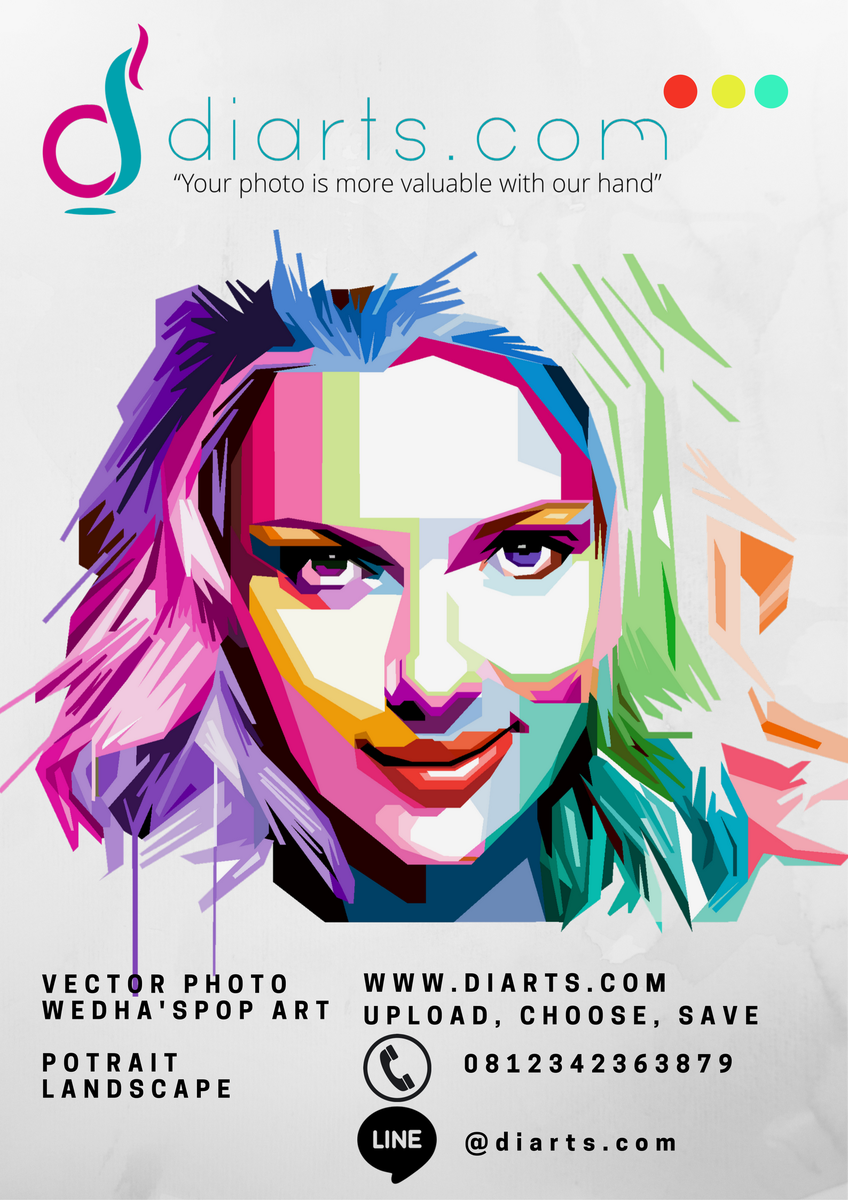
Поделитесь в соц.сетях: | Оцените статью: Загрузка… |
Gif анимация в стиле Line Art в программе фотошоп
В данном уроке сделаем простенькую, но достаточно симпатичную анимацию в стиле Line Art. Лайн Арт в переводе с английского line — линия, art — рисунок, т.е. рисунок линиями, который мы еще и анимируем. Анимировать таким образом можно любоефото или изображение, оформить его в качестве гиф-открытки для отправки друзьям, либо можно сделать симпатичную заставку для видео-ролика.
1. Берем любое фото, изображение или делаем коллаж. Я сделаю простой коллаж, на котором размещу девушку и рядом с ней сделаю надпись в стиле line art, в результате все это заанимирую.
Допустим, делать гиф анимацию будем для заставки видео-ролика, тогда создадим новый документ размером 1920 на 1080px, т.е. формата Full HD. Если вы хотите сделать анимированную открытку, для дальнейшей отправки ее по e-mail или размещения на сайте, то конечно не нужно делать такой большой размер.
2. Получившийся слой окрашиваем в нужный цвет, он будет фоном, я сделаю его светло-бежевым и немного наложу теней на края. Для этого в панели слоев снимаю блокировку слоя, кликнув один раз левой кнопкой мыши по изображению замочка, в результате замочек должен исчезнуть.
Теперь кликаем правой кнопкой мыши по данному слою и в открывшемся меню выбираем «Параметры наложения..». После этого откроется окно настроек наложения слоя, в котором необходимо включить «Наложение цвета» и выбрать нужный цвет заливки из палитры, просто кликнув по окошку с цетом левой кнопкой мыши.
Так же, можно еще наложить внутреннюю тень, для этого подключаем соответствующий пунк и в открывшемся меню настроек внутренней тени выбираем нужный цвет и настраиваем значения «стягивания» и «размера» тени до нужного результата.
В итоге у меня получился вот такой фон для будущей композиции.
3. Теперь на данном фоне размещаем девушку, изображение которой я нашел в сети, в формате png, т. е. без фона. Открываем изображение программой фотошоп, если на слое с изображением иммется замоцеч, то снимаем его кликнув левой кнопкой мыши, как в шаге №2. Затем просто перетаскиваем изображение девушки на наш холст с фоном. Выбираем в верхнем меню «Редактирование» — «Свободное трансформирование», либо нажимаем комбинацию клавишь Ctrl + T и настраиваем размер девушки донужного результата, удерживая клавишу Shift, чтобы размер изменялся пропорционально изображению.
е. без фона. Открываем изображение программой фотошоп, если на слое с изображением иммется замоцеч, то снимаем его кликнув левой кнопкой мыши, как в шаге №2. Затем просто перетаскиваем изображение девушки на наш холст с фоном. Выбираем в верхнем меню «Редактирование» — «Свободное трансформирование», либо нажимаем комбинацию клавишь Ctrl + T и настраиваем размер девушки донужного результата, удерживая клавишу Shift, чтобы размер изменялся пропорционально изображению.
4. Разместив изображение девушки в нужном месте на фоне, сделаем надпись в стиле line art, для этого в левой панели инструментов выберем «Кисть».
Затем выбираем необходимый цвет, кликнув левой кнопкой мыши по значку цвета в левой панели.
Далее настраиваем инструмент кисть, кликнув по значку настроек в верхнем меню. Устанавливаем жесткую кисть и регулируем размер кегля до нужного размера.
И последним моментом установим сглаживание кисти в верхней панели меню, примерно на 50%, для того чтобы линии, которые мы будем рисовать мышкой были более гладкие и плавные.
Настройка сглаживания кисти появилась в Photoshop CC с версии 2018 года, поэтому если у вас версия программы более старая,то данной настройки вы к сожалению не найдете. Но рисовать и без нее никто не запрещал, просто данная настройка очень хорошо помогает при рисовании линий, особенно мышкой, а не графическим планшетом.
Создаем новый слой и пишем на нем текст, можно написать текст буквами с разным цветом, как это сделал я в данном случае.
5. Теперь, создаем новый слой и на данном слое опять пишем то же слово, тем же цветом, просто обводя буквы предыдущие. Необходимо нарисовать такое же слово поверх первого, но с небольшими погрешностями, которые в дальнейшем и создадут анимацию.
Чем больше вы таких слоев создадите, тем плавнее будет анимация, около 10-ти слоев будет вполне достаточно, но не менее 6-ти, иначе анимация получится прерывистой и не крсивой.
6. После того, как слои с текстом готовы будем делать эффект лайн арт для платья девушки. Создаем новый слой и обводим элементы платься кистью, так же предварительно настроив нужный цвет и размер (кегль).
Создаем новый слой и обводим элементы платься кистью, так же предварительно настроив нужный цвет и размер (кегль).
Точно так же, как и со словом, делаем около 10 слоев с обводкой платья. Количество слоев с обводкой платья должно быть ровно количеству слоев со словом.
7. После того, как все слои со словом и платьем готовы, необходимо в верхней панели меню справа выбрать рабочую среду «Движение».
После этого действия снизу, появится панель в которой необходимо выбрать вкладку «Создать шкалу времени для видео».
В результате на месте данной вкладке появится шкала времени со всеми созданными нами ранее слоями.
Далее, берем каждый из слоев со словом и уменьшаем его потянув за край и удерживая левую клавишу мышки. Уменьшать необходимо до размера 01 — 02 сек, при уменьшее вы сможете видеть во всплывающем окошке какое значение времени на данный момент установлено.
После этого устанавливаем слои по порядку снизу вверх, чтобы анимация срабатывала поочередно для каждого слоя. Со слоями обводки платья проделываем тоже самое, в результате получим следующее.
Со слоями обводки платья проделываем тоже самое, в результате получим следующее.
В заключении необходимо выставить верхний ползунок (ограничитель анимационной области) в уровень со всеми слоями. Слои с фоном и девушкой, так же необходимо сделать размером во всю длину анимации.
8. Для сохранения получившейся анимации в формате GIF, выбираем в верхнем меню «Файл» — «Экспортировать» — «Сохранить для Web», либо комбинацию клавишь Alt+Shift+Ctrl+S.
Далее в появившемся окне устанавливаем формат сохранения «GIF», цвет должет быть максимальный — 256 и в параметрах повтором устанавливаем «Постоянно», чтобы анимация была зацикленной.
Вот таким простым способом можно сделать симпатичную анимационную открытку или заставку для видео в программе фотошоп. Все исходники к уроку и картинку девушки, как обычно, доступны для скачивания.
SNAP ART 3 — ЭТО ПЛАГИН ФИЛЬТРОВ PHOTOSHOP, КОТОРЫЙ ПРЕОБРАЗУЕТ ФОТОГРАФИИ В РИСОВАННОЕ ИСКУССТВО — СТИЛЬ ЖИЗНИ
Ищете быстрый способ нарисовать шедевр искусства? Этот плагин Photo hop позволяет использовать фотографию практически для мгновенного создания картин и эскизов, достойных музея. Неважно, занимаетесь ли
Неважно, занимаетесь ли
Содержание:
Ищете быстрый способ нарисовать шедевр искусства? Этот плагин Photoshop позволяет использовать фотографию практически для мгновенного создания картин и эскизов, достойных музея.
Неважно, занимаетесь ли вы графическим дизайном в качестве хобби или зарабатываете себе на жизнь, Photoshop — лучший ресурс. Некоторые люди утверждают, что вы не настоящий эксперт по Photoshop, если используете фильтры. Мой ответ? Фильтры экономят ваше время, особенно если они хорошие. Конечно, все зависит от того, что вам нужно делать.
Если вы пытаетесь преобразовать объекты в рисованный вид, то Snap Art 3 — это плагин Photoshop, который справится с этой задачей. Он, как и многие другие плагины, предоставляет уникальный набор фильтров, которые автоматизируют то, что обычно требует нескольких часов ручного труда. Однако самая большая проблема Snap Art 3 — это цена. Это далеко не бесплатно при цене 199 долларов или 99 долларов за обновление. Так что именно он делает? Я покажу тебе.
Так что именно он делает? Я покажу тебе.
Пример
Исходное — это первое изображение без изменений; для сравнения используйте.
С этого момента это то, что может делать Alien Skin: Snap Art 3. Вместо того, чтобы смешивать и сопоставлять слои или выполнять какую-либо работу с кистями и слоями, я собираюсь использовать плагин только для управления этими изображениями. И, по правде говоря, одна из моих проблем заключается в том, что маскирующий слой не поддерживает несколько слоев в вашем основном проекте, и одновременно можно применять только один фильтр. С учетом сказанного, если вы используете дублирующиеся слои и маску вне фильтра, можно получить лучшие результаты, но за 200 долларов я бы хотел, чтобы он сделал это за меня. Вот несколько примеров того, что можно сделать.
Работа с фильтрами
Как и большинство плагинов Photoshop, Snap Art 3 открывается в собственном окне конфигурации. Я должен сказать, что это не мой любимый интерфейс, но он действительно отзывчивый. Я встречал некоторые плагины, которые работают медленно независимо от системы, это не один из них. Думаю, можно сказать, что Snap Art 3 работает довольно быстро.
Я должен сказать, что это не мой любимый интерфейс, но он действительно отзывчивый. Я встречал некоторые плагины, которые работают медленно независимо от системы, это не один из них. Думаю, можно сказать, что Snap Art 3 работает довольно быстро.
Вкладка «Слои» делает то, что должна. Но к этому нужно привыкнуть. Вы можете применять маски трех различных типов: детали, структура и абстрактные. Я говорю, что к этому нужно привыкнуть, потому что не совсем очевидно, что может делать каждый эффект маски, пока вы не попробуете каждый из них и не измените настройки. Мне нравится, что вы можете применять несколько разных масок, используя маскирующие слои. Мне также нравится, что у него есть кнопка показать / скрыть маску, которую вы сейчас рисуете. Опять же, я действительно копаю функцию маскировки. Я просто хотел бы, чтобы он мог преобразовать маску в слой Photoshop.
Настройки цвета более или менее те, что уже доступны в Photoshop, но приятно иметь все в одном. Да, и, говоря о цвете, я не видел поддержки режима CMYK. Двигаемся дальше.
Двигаемся дальше.
Функция Canvas добавляет приятную текстуру и цвет, и, безусловно, с ее помощью можно многое сделать. В частности, это полезно для изменения внешнего вида материала, на котором было нарисовано изображение.
Виньетка добавляет приятный оттенок естественных границ с ее художественной настройкой и текстурой холста. Невозможно сильно изменить расположение границ, хотя это достаточно легко воспроизвести с помощью кисти в Photoshop.
Видите, разве это не похоже на то, что кто-то нарисовал это на стене?
Что касается настроек, Snap Art 3 предлагает достаточно, чтобы охватить почти все, о чем я мог бы попросить. И давайте не будем забывать об Adobe Lightroom, который работает с этим плагином, поэтому для его работы не обязательно требуется Photoshop.
Когда я впервые попробовал плагин, я был благодарен за широкий спектр предустановленных фильтров на левой панели, но на самом деле все сводится к 10 различным «режимам», а затем к настройке каждого из них. С каждым режимом связано множество настроек, и я думаю, что вы можете создать множество произведений искусства, используя одно и то же изображение.
С каждым режимом связано множество настроек, и я думаю, что вы можете создать множество произведений искусства, используя одно и то же изображение.
И, наконец, моя любимая функция — это разделенный экран. Что я нашел чрезвычайно полезным для критики фотореалистичной настройки при использовании маски.
В целом я очень впечатлен фильтрами Snap Art 3. Существует не так много других фильтров, которые могут сделать снимок и сделать его действительно нарисованным от руки, но этот делает. Хотя у меня есть несколько жалоб на плагин, в основном они незначительные. На самом деле, я не думаю, что это стоит дорогих 200 долларов, если только вы не нуждаетесь постоянно в рисованных произведениях искусства. С другой стороны, он полностью превосходит любые бесплатные фильтры, которые я нашел где-либо еще.
Пиксельный эффект в стиле Поп-Арт
Стилизовать фотографию под Поп-арт достаточно легко,это можно сделать как отдельными программами,например с помощью специальной программы Pop-Art Studio ,с помощью различных плагинов к Фотошопу,да и в онлайне полно всяких редакторов,но сейчас будем делать эффект пикселизации в стилистике Pop-Art исключительно средствами Photoshop CS5 (ну или более ранние версии,у кого что) не прибегая к каким-то сторонним приложениям. Как известно поп-арт,это не только
Как известно поп-арт,это не только Энди Уорхол и картинка Че Гевары,там много разновидностей оформления фотографий,одним из них сейчас и воспользуемся.
Картинки кликабельны!
И так…Для реализации эффекта лучше всего использовать фото с каким-нибудь крупным объектом,например портрет,не совсем обязательно,но так лучше.
Короче,открываем фотографию в Фотошопе,я использовал фото Hillary Duff,не помню где её взял,с Фликра наверно.Найдёте сами,посетив женский сайт например.
Копируем слой Ctrl+J,применяем Фильтр-Оформление-Мозаика.Размер ячейки настраиваем индивидуально,в зависимости от фотки.У моей фотографии разрешение достаточно большое,да и портрет почти что,поэтому я ставлю 10 пикселей (визуально можно видеть сколько ставить,главное читабельность).
Создаём новый документ,у меня это 10 на 10 пикселей (по размеру ячейки фильтра Мозаика,это важно).
Масштабируем квадрат. Берём
Берём инструмент Овальная область и от центра ( чтобы узнать где центр,включите Линейки Ctrl+R или меню Просмотр-Линейки ),зажимаем Alt+Shift и делаем круг.Инвертируем выделение Ctrl+Shift+I и заливаем белым цветом.
Теперь меню Редактирование-Определить узор.
Переходим на фото.
К слою с фильтром Мозаика применяем стиль слоя Наложение узора,в меню выбираем только что сохранённый (можно также поэкспериментировать с непрозрачностью и режимами,Мягкий свет например неплохо смотрится.
Вот и всё.
Кстати,на этапе создания узора,можно также попробовать разные цвета заливки вместо белого.
Получаем результат:
0 0 голоса
Рейтинг статьи
Сюрреалистичный постер в стиле Dark Art · Мир Фотошопа
Конечный результат:
Ресурсы урока:
Сюрреалистичный постер в стиле Dark ArtШаг 1
Создайте новый документ размером А5. Вставьте текстуру бумаги в наш документ. Мы будем использовать её в качестве фона.
Вставьте текстуру бумаги в наш документ. Мы будем использовать её в качестве фона.
Шаг 2
Выберите инструмент Brush Tool (B) и в его настройках установите Blend Mode — Soft Light. Белым цветом обрисуйте на холсте всё, кроме тёмного фона внизу. Переключитесь на чёрный цвет и смените Blend Mode кисти на Overlay и затемните нижнюю часть холста.
Шаг 3
Создайте корректирующий слой Gradient Map (Layer ? New Adjustment Layer — Gradient Map). Используйте стандартный чёрно-белый градиент. Установите Blending Mode этого слоя на Color и понизьте Opacity до 65%.
Выберите кисть белого цвета с мягкими краями и режимом Soft Light. Обрисуйте центральную часть холста. Это усилит освещение и поможет сконцентрировать внимание на основном объекте.
Шаг 4
Вставьте изображение трещин в наш документ. Активируйте инструмент Free Transform (Ctrl + T), кликните правой кнопкой мыши на холсте и выберите пункт Distort. Нужно настроить перспективу трещин, чтобы они стали поверхностью земли. Для этого нужно свести верхние углы рамки трансформирования, а центральную нижнюю точку поднять (смотрите на скриншот ниже).
Для этого нужно свести верхние углы рамки трансформирования, а центральную нижнюю точку поднять (смотрите на скриншот ниже).
Как закончите с перспективой, установите Blending Mode слоя на Multiply. Выберите инструмент Eraser Tool (E) и подотрите края трещин, чтобы они хорошо сочетались с фоном.
Шаг 5
Откройте изображение девушки в отдельном документе Фотошопа. Инструментом Pen Tool (P) нарисуйте контур вокруг девушки. Преобразуйте его в выделенную область (Ctrl + Enter) и инструментом Move Tool (V) перетащите выделение в наш документ. Расположите девушку в центре холста. Под девушкой нарисуйте тенью кистью с режимом наложения Soft Light.
Шаг 6
Сделайте выделение слоя с девушкой (удерживая Ctrl, кликните на иконке слоя). Затем создайте корректирующий слой Gradient Map (Layer ? New Adjustment Layer ? Gradient Map). Установите Opacity слоя на 75%. Сделайте копию слоя (Ctrl + J) и установите Blending Mode на Soft Light, чтобы усилить контрастность.
Шаг 7
Выберите инструмент Brush Tool (B) , кликните правой кнопкой мыши на холсте и выберите кисть травы (134) из стандартного набора. Чёрным цветом нарисуйте траву на спине девушки. Дополнительно можете нарисовать дым над спиной.
Шаг 8
Откройте изображение дерева в отдельном документе Фотошопа. Кликните дважды на фоновом слое, чтобы разблокировать его. Назовите слой «Tree». Сделайте копию этого слоя (Ctrl + J). Создайте корректирующий слой Brightness/Contrast (Layer ? New Adjustment Layer ? Brightness/Contrast): поднимите Contrast до 100.
Сделайте три копии корректирующего слоя и объедините их все со слоем «Tree». В результате у Вас должно быть два слоя: слой с повышенной контрастностью и оригинальный.
Шаг 9
Выберите инструмент Magic Wand Tool (W), кликните правой кнопкой мыши на белой области слоя с повышенной контрастностью и выберите пункт Color Range. Установите Fuzziness на 200 и нажмите ОК. Инвертируйте выделение (Ctrl + Shift + I). Скройте слой с повышенной контрастностью и перейдите на оригинал. Скопируйте выделение (Ctrl + C) и вставьте его в наш документ (Ctrl + V). Расположите дерево на спине, немного ниже травы, нарисованной в шаге 7. Инструментом Eraser Tool (E) аккуратно сотрите нижнюю часть ствола дерева, которая покрывает небольшую часть тела и траву.
Скройте слой с повышенной контрастностью и перейдите на оригинал. Скопируйте выделение (Ctrl + C) и вставьте его в наш документ (Ctrl + V). Расположите дерево на спине, немного ниже травы, нарисованной в шаге 7. Инструментом Eraser Tool (E) аккуратно сотрите нижнюю часть ствола дерева, которая покрывает небольшую часть тела и траву.
Шаг 10
Откройте два изображения материала и сделайте их чёрно-белыми при помощи корректирующего слоя Gradient Map: чёрно-белый градиент. Перенесите оба изображения в наш документ и измените их Blending Mode на Screen. Расположите их на девушке, как показано ниже. При необходимости измените форму и поверните при помощи инструмента Free Transform (Ctrl + T). Также можете стереть ненужные участки материала инструментом Eraser Tool (E).
Шаг 11
Создайте новый слой (Ctrl + Shift + N) и нарисуйте корни, исходящие из нижней части дерева. Для этого подойдёт простая круглая кисть размером 1-2 пикселя с жёсткими краями. Рисуйте корни чёрным цветом.
Шаг 12
Для создания динамичности можно добавить пару чёрных ворон.
Шаг 13
В завершении уделите время общей цветовой коррекцией. При помощи корректирующих слоёв повысьте контрастность и настройте тона. После этого нужно усилить резкость всего изображения. Выберите самый верхний слой и нажмите Ctrl + Alt + Shift + E, чтобы объединить все видимые слои, находящиеся ниже, в один отдельный. К полученному слою примените фильтр Sharpen (Filter ? Sharpen ? Sharpen).
Создание художественного произведения в стиле космического поп-арта Питера Макса в Photoshop — Photoshop Roadmap
От космического поп-арта 60-х до современного неоэкспрессионизма красочные произведения Питера Макса стали важной частью популярной американской культуры. Этот урок вдохновлен его работами конца 60-х, известными как космический стиль, который сделал его известным во всем мире.
Это довольно длинное руководство, и для простоты я не буду объяснять основы использования инструментов и команд. В этом руководстве предполагается, что у вас есть общие знания Photoshop от начального до среднего. В конце руководства вы найдете ссылку для загрузки полного файла .psd.
В этом руководстве предполагается, что у вас есть общие знания Photoshop от начального до среднего. В конце руководства вы найдете ссылку для загрузки полного файла .psd.
Создайте новую рабочую область размером 800 x 600 пикселей. Поместите горизонтальную и вертикальную направляющие, чтобы отметить центр изображения, и создайте радиальный градиент от цвета #FF00FF к цвету #FAFD00 .
Выберите нижнюю половину изображения с помощью инструмента Rectangular Marquee и создайте еще один радиальный градиент от цвета: #00108A к цвету #0C02FD .
Создайте новый слой и установите цвет переднего плана на черный. Возьмите инструмент Custom Shape и выберите форму солнечных лучей в меню пользовательских форм. Отметьте все параметры, необходимые для этого шага:
Если вы не видите форму солнечных лучей, вам придется ее загрузить. Нажмите на маленькую стрелку, расположенную в правом верхнем углу, и загрузите фигуры символов. Появится всплывающее окно с вопросом, что делать с фигурами. Просто выберите Добавить , и фигуры будут добавлены в ваш текущий список фигур:
Появится всплывающее окно с вопросом, что делать с фигурами. Просто выберите Добавить , и фигуры будут добавлены в ваш текущий список фигур:
Теперь давайте нарисуем солнечные лучи.Эта конкретная фигура имеет круглую рамку, которую мы не хотим использовать, поэтому нам придется рисовать ее больше, чем рабочая область, начиная с центра изображения.
Сначала щелкните точно по центру изображения и ТОЛЬКО ЗАТЕМ нажмите ALT/OPTION + SHIFT . Эта комбинация клавиш позволит вам рисовать из центра (клавиша ALT/OPTION ) и пропорционально ( клавиша SHIFT ). Затем переместите курсор в верхний правый угол, пока не увидите, что окружающий круг находится за пределами изображения.
Если вы нажмете клавиши ALT/OPTION перед щелчком, курсор примет форму пипетки. Поэтому обязательно сначала щелкнуть, а затем нажать ALT/OPTION + SHIFT . Отметьте ниже:
Теперь на вашем изображении должна появиться большая черная звездообразная вспышка.
Теперь пришло время нарисовать солнечные и лунные лучи. Выберите слой «Солнечные лучи» и щелкните значок «Блокировать прозрачные пиксели».
Теперь возьмите инструмент Rectangular Marquee и выберите верхнюю половину изображения.
Установите цвет переднего плана на #FAFD00 и заполните форму, нажав клавиши ALT/OPTION + DELETE . В качестве альтернативы вы можете использовать команду EDIT > FILL… .
Теперь выберите нижнюю половину изображения.
И залейте цветом #0C02FD
Нарисуем Солнце и Луну. Установите цвет Foreground на #FF7E00 и возьмите инструмент Ellipse .
Нарисуем круг, но не точно в центре изображения.Он будет центрирован по горизонтали, но немного смещен вверх. Щелкните и нажмите ALT/OPTION + SHIFT и нарисуйте круг размером около 300 пикселей.
Причина, по которой я переместил круг вверх, заключается в том, что солнце будет частично закрыто облаками, и его будет слишком мало, чтобы его можно было увидеть. Тем не менее, поскольку это отдельный слой, вы сможете изменить его положение.
Тем не менее, поскольку это отдельный слой, вы сможете изменить его положение.
Теперь нам нужно нарисовать нижнюю часть круга, изображающего луну. Установите флажок Блокировать прозрачные пиксели слоя SUNMOON .
Возьмите инструмент Rectangular Marquee и выберите нижнюю половину круга.
И залейте его цветом #FFFB97
Давайте нарисуем круг, используя стиль слоя Stroke Layer из Size : 3px, Position : Outside, Color : Black.
Создайте новый слой и назовите его ОБЛАКА . Установите цвет переднего плана на #09ABFF и цвет фона на белый. Возьмите инструмент Brush и установите новый кончик кисти с жесткими краями размером около 70 пикселей.
Начните рисовать, выполнив несколько случайных (но контролируемых) щелчков, как показано на изображении ниже. Чтобы сделать его похожим на пушистое облако, увеличьте или уменьшите размер кончика кисти с помощью клавиш [ и ] .
Когда вы закончите рисовать пушистую часть облака, просто закрасьте ее, чтобы заполнить пустые места.
Возьмите инструмент Rectangular Marquee и выберите область облака, которая вторгается в ночное небо, и нажмите клавишу Delete , чтобы стереть ее.
Все еще с выбранным слоем CLOUDS , установите Stroke Layer Style из SIZE : 2px, POSITION : Внутри и COLOR : Черный.
Затем выберите НАЛОЖЕНИЕ ГРАДИЕНТА и оставьте настройки по умолчанию. Градиент по умолчанию — от переднего плана до фона . В этом случае вы увидите градиент от светло-голубого до белого.
Ваше изображение должно выглядеть так:
Давайте скопируем и дважды сместим облака влево.Возьмите инструмент Move , нажмите клавишу ALT/OPTION и перетащите облака влево, как показано на изображении ниже:
В итоге вы получите два новых слоя. Назовите каждый новый слой как ОБЛАКА 2 и ОБЛАКА 3 . Не обязательно, но лучше держать вещи в порядке.
Не обязательно, но лучше держать вещи в порядке.
Изображение должно выглядеть так:
Добавим ретро-текст. Загрузите бесплатный шрифт Lot с FontFabric. Установите его и введите слово HARMONY. Используйте размер шрифта 120pt и межбуквенный интервал 100pt.Вы можете изменить эти настройки на то, что вы считаете лучше. Не беспокойтесь о цвете букв. Мы собираемся изменить их на следующем шаге.
Установите цвет переднего плана на #3ED131 и цвет фона на #2D31DD . Перейдите к Layer Styles и выберите GRADIENT OVERLAY . Оставьте настройки по умолчанию, как вы делали ранее с облаками. Градиент по умолчанию всегда представляет собой градиент от цвета фона к цвету переднего плана.
Теперь установите стиль слоя STROKE размера : 3 пикселя, позиция : внутри и цвет Черный. Нажмите ОК .
Теперь продублируйте текстовый слой. Для этого перейдите в палитру слоев и перетащите слой на значок Новый слой в нижней части палитры или перейдите в меню СЛОИ > ДУБЛИРОВАТЬ… и нажмите OK , не внося никаких изменений в диалоговое окно. .
.
Переименуйте этот новый слой в HARMONY 2 .Выберите инструмент «Перемещение» и слой HARMONY 2 . Сдвиньте слой на 15 пикселей вправо и на 15 пикселей вверх, используя стрелки вверх и вправо.
Перейдите к Layer Styles и снимите флажок GRADIENT OVERLAY. Пока не закрывайте окно. Выберите COLOR OVERLAY и установите цвет #FE2098 . Щелкните OK , чтобы закрыть окно.
Помните, мы рисовали форму звездообразования? Что ж, давайте повторим то же самое, но выбрав другую форму.Но сначала установите для параметра Foreground Color значение Black. Возьмите инструмент Custom Shape и выберите следующую форму листа из группы Ornaments shape:
Используйте ее (или любую другую форму), чтобы добавить некоторые декоративные элементы к надписям.
Создайте новый слой и назовите его LEAF . Нарисуйте первый лист, как показано на изображении ниже.
В следующем шаге мы скопируем лист с другими буквами. Для этого просто перетащите инструмент Move , нажмите ALT/OPTION и перетащите лист к следующей букве и так далее.Каждый раз, когда вы перетаскиваете лист, нажимая ALT/OPTION , будет создаваться новый слой.
Для этого просто перетащите инструмент Move , нажмите ALT/OPTION и перетащите лист к следующей букве и так далее.Каждый раз, когда вы перетаскиваете лист, нажимая ALT/OPTION , будет создаваться новый слой.
Давайте повернем листья из букв М и Н. Используя инструмент перемещения, щелкните лист с буквой М. Перейдите в меню РЕДАКТИРОВАТЬ > ПРЕОБРАЗОВАТЬ > ПОВЕРНУТЬ НА 180° . Затем с помощью клавиш со стрелками переместите лист в нужное положение. Сделайте то же самое с листом, который находится на N.
После работы с листьями палитра слоев теперь заполнена новыми слоями. Давайте сгруппируем их в один объект, известный как смарт-объект.Для этого выберите семь слоев и перейдите в меню LAYERS > SMART OBJECTS > CONVERT TO SMART OBJECTS .
После этого все семь слоев будут объединены в один слой. К этому слою можно применить любой стиль слоя или преобразование. Чтобы отредактировать содержимое этого смарт-объекта, просто дважды щелкните по нему, и откроется новый файл со всеми слоями внутри. После завершения редактирования файла его необходимо сохранить, и все изменения будут отражены в основном файле. Чтобы узнать больше о работе со смарт-объектами, просто прочитайте эту статью.
После завершения редактирования файла его необходимо сохранить, и все изменения будут отражены в основном файле. Чтобы узнать больше о работе со смарт-объектами, просто прочитайте эту статью.
Это затягивается. Ты все еще со мной? Давайте теперь добавим космический штрих к изображению.
Создайте новый слой и назовите его ЗВЕЗДЫ . Установите цвет переднего плана на белый. Возьмите инструмент Polygon и настройте его, как показано на изображении ниже.
Начните рисовать звезды в нижнем левом квадранте изображения. Не рисуйте звезд за пределами этого квадранта. Звезды лучше распределять контролируемым рассеянным способом. Сделайте их меньше рядом с луной и больше рядом с границей, чтобы создать иллюзию перспективы и глубины.
Используя стили слоя, добавьте черную обводку размером: 2 пикселя и положением: внутри к слою STARS .
Создайте новый слой и назовите его ПЛАНЕТЫ . Установите цвет переднего плана на: #CC00FF и начните рисовать круги с помощью инструмента Ellipse . Не забудьте нажать клавишу SHIFT во время рисования кругов, чтобы получить пропорциональную круглую форму.
Не забудьте нажать клавишу SHIFT во время рисования кругов, чтобы получить пропорциональную круглую форму.
После этого добавьте такую же черную обводку, как и со звездами.
Сделаем зеркальную копию звезд и планет справа.Выберите оба слоя STARS и LANETS . Возьмите инструмент «Перемещение», нажмите клавиши ALT/OPTION , щелкните одну звезду или планету и перетащите ее вправо. Это создаст копию слоев STARS и PLANET .
Это движение должно было создать два новых слоя. Выберите оба новых слоя и перейдите в меню EDIT > TRANSFORM > FLIP HORIZONTAL.
Возьмите инструмент «Перемещение» и переместите звезды и планеты в нужное симметричное положение.Вы можете использовать стрелки для точного позиционирования.
Повторите тот же процесс для маленьких планет в верхней части рисунка.
Это окончательный результат. Нажмите на изображение ниже, чтобы увидеть изображение в полном разрешении.
Загрузите файл PSD со всеми слоями здесь.
[скачать]
62 простых в использовании рецепта для создания классических стилей великих художников и фотографов (O’Reilly Digital Studio): Beardsworth, John: 0636920100621: Amazon.com: Книги
Не пропустите!! Крайний срок конкурса O’Reilly Photoshop Cook-Off — 15 августа. Плата за участие не взимается, отличные призы!Конкурс Photoshop Cook-Off от O’Reilly 2006 — это возможность проявить свое воображение и изобретательность, повеселиться и выиграть замечательные призы, такие как цифровая зеркальная фотокамера Pentax K100D и комплект объективов DA 18–55 мм или Epson Stylus Photo R2400. принтер. Победитель Гран-при получит призовой пакет на сумму более 9600 долларов. Победители пяти категорий получат пакеты на сумму более 3000 долларов США каждый.Общая стоимость всех призов превышает 27 000 долларов США.
Участвовать легко. Просто возьмите до трех собственных фотографий и обработайте их с помощью Adobe Photoshop, используя рецепты из любой из пяти кулинарных книг O’Reilly Photoshop. Начав с оригинальной фотографии, выберите подходящий рецепт (или два) и приготовьте шедевр, адаптируя рецепты. столько, сколько необходимо для вашего творческого видения. В форме онлайн-заявки вы перечисляете рецепты, которые вы использовали, и отправляете как исходное цифровое изображение, так и «приготовленное» изображение, которое вы создали.Процесс подачи заявки несложный, вступительный взнос не взимается, и принять участие может любой желающий старше 14 лет. Крайний срок подачи заявок – 15 августа 2006 г. Призы будут вручены 2 ноября 2006 г. на выставке PhotoPlus Expo в Нью-Йорке.
Начав с оригинальной фотографии, выберите подходящий рецепт (или два) и приготовьте шедевр, адаптируя рецепты. столько, сколько необходимо для вашего творческого видения. В форме онлайн-заявки вы перечисляете рецепты, которые вы использовали, и отправляете как исходное цифровое изображение, так и «приготовленное» изображение, которое вы создали.Процесс подачи заявки несложный, вступительный взнос не взимается, и принять участие может любой желающий старше 14 лет. Крайний срок подачи заявок – 15 августа 2006 г. Призы будут вручены 2 ноября 2006 г. на выставке PhotoPlus Expo в Нью-Йорке.
Спонсоры Cook-Off включают: Adobe, Creative Pro, «Digital Photo Pro», Epson, ExpoImaging, Flickr, Friesen’s: The Yearbook Company, Graphics.com, Gretag Macbeth, iView Multimedia, Imaginginfo.com, Imaging Resource, iStock Photo , Lensbabies, Lowepro, Lynda.com, Nik Software, «Фотограф на открытом воздухе», Pantone, «Фото на ПК», Pentax, Pexagon Technology, Photos.com, Photoshopsupport.com, «Photo Trade News», «Профессиональный фотограф», «Rangefinder», Silicon Power, Shutterstock, Software Cinema, «Studio Photography», Total Training, Wetzel & Company.
Не пропустите: Photoshop Cook-Off от O’Reilly 2006 года — это отличный способ развить свой творческий гений, продемонстрировать свой талант и забрать домой потрясающие призы. Запустите Adobe Photoshop и приступайте к готовке прямо сейчас!
Другие важные детали:
— Срок подачи заявок до 15 августа 2006 г.Нет вступительного взноса.
— Все записи должны быть созданы с использованием рецептов из одной или нескольких из пяти кулинарных книг O’Reilly Photoshop: «Поваренная книга по ретушированию Photoshop для цифровых фотографов», «Поваренная книга по режимам наложения Photoshop для цифровых фотографов», «Поваренная книга по фотоэффектам Photoshop», « Photoshop Filter Effects Encyclopedia» и/или «Photoshop Fine Art Effects Cookbook».
— Победители будут объявлены 2 ноября на специальной церемонии награждения, которая состоится в Photo Plus Expo в Нью-Йорке.
— Только для законных жителей США.
О O’Reilly Media Более 25 лет O’Reilly Media освещает места, где сходятся инновации, творчество и технологии. Нигде это не является более захватывающим, чем в быстро расширяющейся сфере творческих медиа, особенно цифровой фотографии, графики, видео, аудио и иллюстраций. От подробных учебных пособий и исчерпывающих ссылок до кулинарных книг и руководств по творчеству O’Reilly связывает вас с технологиями и ведущими экспертами в печатных изданиях, в Интернете и лично.Посетите digitalmedia.oreilly.com.
Нигде это не является более захватывающим, чем в быстро расширяющейся сфере творческих медиа, особенно цифровой фотографии, графики, видео, аудио и иллюстраций. От подробных учебных пособий и исчерпывающих ссылок до кулинарных книг и руководств по творчеству O’Reilly связывает вас с технологиями и ведущими экспертами в печатных изданиях, в Интернете и лично.Посетите digitalmedia.oreilly.com.
# # #
O’Reilly является зарегистрированным товарным знаком O’Reilly Media, Inc. Все остальные товарные знаки являются собственностью соответствующих владельцев.
Плакат Creative Glitch Distortion в стиле современного искусства в Photoshop | Уроки Photoshop от Fred
Стенограммы 1. Celled 1: Как дела, ребята? Для этого здесь. После того, как я покажу вам, как создать этот проект, на самом деле это довольно крутой проект, но в то же время не единственный.Но если вы будете следовать тому, что я знаю в деталях, тогда все будет в порядке. Итак, приступим. Во-первых, мы собираемся создать в вашем проекте. Просто нажмите большое новое существо, чтобы убедиться, что это 1000 бойцов. Один на 50 результатов. Трендовые пиксели здесь называются Energy. Давай, давай нажмем ящик. Итак, давайте поместим это изображение с Мисси здесь, это изображение внутри для лицевой стороны. Давайте сделаем это больше. Так что мы просто вызвали перетаскивание и еще раз, если используем старую версию фотомагазина. Затем, когда вы делаете изображение большим или маленьким, вы должны приостановить отправку.Но если у вас самая новая версия на момент новостей в 2019 году, вам не нужно помогать формировать изображение, когда вы увеличиваете его. Меньше, потому что он автоматически сохраняет часть урона. Давай нажмем ладно, убедимся, что найденные изображения существуют, чтобы не потерять ее голову. Итак, переходим к слоям. Сделайте это фоном. Они здесь. Так что же меня узнает, чтобы сделать наше изображение черно-белым на моем мочевом пузыре, может, я имею в виду не просто знать, как черное? Я имею в виду, типа, действительно только белые машины или только черные конечно.
Итак, приступим. Во-первых, мы собираемся создать в вашем проекте. Просто нажмите большое новое существо, чтобы убедиться, что это 1000 бойцов. Один на 50 результатов. Трендовые пиксели здесь называются Energy. Давай, давай нажмем ящик. Итак, давайте поместим это изображение с Мисси здесь, это изображение внутри для лицевой стороны. Давайте сделаем это больше. Так что мы просто вызвали перетаскивание и еще раз, если используем старую версию фотомагазина. Затем, когда вы делаете изображение большим или маленьким, вы должны приостановить отправку.Но если у вас самая новая версия на момент новостей в 2019 году, вам не нужно помогать формировать изображение, когда вы увеличиваете его. Меньше, потому что он автоматически сохраняет часть урона. Давай нажмем ладно, убедимся, что найденные изображения существуют, чтобы не потерять ее голову. Итак, переходим к слоям. Сделайте это фоном. Они здесь. Так что же меня узнает, чтобы сделать наше изображение черно-белым на моем мочевом пузыре, может, я имею в виду не просто знать, как черное? Я имею в виду, типа, действительно только белые машины или только черные конечно. Так что ничего особенного. Я имею в виду, что у нас может быть немного отличных автомобилей, как вы можете видеть здесь, например, здесь для деталей. Но так как это только черно-белые цвета, в основном это два способа сделать. 1-й 1-это пойти сюда, на просто порог. Специальная на самом деле делает наше изображение действительно черно-белым, потому что обычно давайте просто давайте давайте повернемся, просто попробуем поработать. Я имею в виду, например, если вы идете здесь просто черно-белое, так это стандартное черно-белое. Как видите, у нас отличный курс.Туда же, Так что не только чёрно-белое, верно, это великие цвета не создают жизни, внучек, но давай отключим этот фискальный. Но здесь, когда мы выбрасываем лодку, мы получаем либо только белое, либо черное, так что это большая разница. Это принц дважды здесь, и теперь вы можете контролировать, сколько это заставляет вас хотеть видеть? Но проблема в том, что проблема в том, что этот корректирующий слой управляет многими деталями. Например, если вы посмотрите сюда наполовину, мой босс уходит.
Так что ничего особенного. Я имею в виду, что у нас может быть немного отличных автомобилей, как вы можете видеть здесь, например, здесь для деталей. Но так как это только черно-белые цвета, в основном это два способа сделать. 1-й 1-это пойти сюда, на просто порог. Специальная на самом деле делает наше изображение действительно черно-белым, потому что обычно давайте просто давайте давайте повернемся, просто попробуем поработать. Я имею в виду, например, если вы идете здесь просто черно-белое, так это стандартное черно-белое. Как видите, у нас отличный курс.Туда же, Так что не только чёрно-белое, верно, это великие цвета не создают жизни, внучек, но давай отключим этот фискальный. Но здесь, когда мы выбрасываем лодку, мы получаем либо только белое, либо черное, так что это большая разница. Это принц дважды здесь, и теперь вы можете контролировать, сколько это заставляет вас хотеть видеть? Но проблема в том, что проблема в том, что этот корректирующий слой управляет многими деталями. Например, если вы посмотрите сюда наполовину, мой босс уходит. Ее украшения также исчезли.Мы не видим более старые детали, которые хотим видеть. Например, мы можем играть. Это конечно, но все же, это не тот эффект. Итак, мы собираемся на стресс. Хорошо, послушай это. Почему я показал вам правду? Потому что на самом деле есть два способа создать этот проект, используя textual, или я покажу вам. Теперь второй вариант, Второй вариант лучше, но для этого можно попробовать потянуться. Отличная работа. Теперь давайте перейдем ко второму, который лучше. Итак, во-первых, вы создаете черно-белое изображение, Ларри может сделать это отсюда.Это первый порок здесь. Так вот. Теперь мы увидим этот другой близкий к зеленой науке близкий ответ. И вам не интересно, что это за шрамы? Потому что вроде воссоздано чёрно-белое там. Почему у вас здесь такие цвета? Так, например, давайте я позволю мне перевернуть эти настройки там. Здесь мы идем, чтобы увидеть разные призывы, чтобы они услышали знаки желтого, красного, коричневого цветов и так подводят его. Не назад говорит это.
Ее украшения также исчезли.Мы не видим более старые детали, которые хотим видеть. Например, мы можем играть. Это конечно, но все же, это не тот эффект. Итак, мы собираемся на стресс. Хорошо, послушай это. Почему я показал вам правду? Потому что на самом деле есть два способа создать этот проект, используя textual, или я покажу вам. Теперь второй вариант, Второй вариант лучше, но для этого можно попробовать потянуться. Отличная работа. Теперь давайте перейдем ко второму, который лучше. Итак, во-первых, вы создаете черно-белое изображение, Ларри может сделать это отсюда.Это первый порок здесь. Так вот. Теперь мы увидим этот другой близкий к зеленой науке близкий ответ. И вам не интересно, что это за шрамы? Потому что вроде воссоздано чёрно-белое там. Почему у вас здесь такие цвета? Так, например, давайте я позволю мне перевернуть эти настройки там. Здесь мы идем, чтобы увидеть разные призывы, чтобы они услышали знаки желтого, красного, коричневого цветов и так подводят его. Не назад говорит это. Цвета теперь контролируют, насколько темным или что будет локальным.Например, давайте поиграем со словами. Мы можем сделать красные цвета темнее. Мы можем сделать красный цвет писателя более белым. Таким образом, мы можем создать собственный черно-белый эффект. Например, мы можем сделать год любви ярче, а желтые — темнее. Но перейдем, например, к фасонам, которые были в цвет или на лед для сборки. Кинематографисты. Давай посмотрим что происходит. Ты видишь, как ее глаза становятся темными. Если я все сделаю правильно, ее глаза станут светлее. Итак, я надеюсь, вы перейдете к тому, что на самом деле управляет тем, насколько ярким или темным будет конкретный цвет.Да, давайте сделаем светлое место Так что на самом деле заставьте меня работать здесь, чтобы убедиться, что тьма становится темнее, когда Дуайт становится еще бойцом. Вот я и думаю, что лайки левой мадженты проскочили. Никакой научной забастовки. Да, они должны быть в порядке. Это не вернись, путешественники сейчас. Нам нужно идти здесь на открытой яркости контраста отчаянно на.
Цвета теперь контролируют, насколько темным или что будет локальным.Например, давайте поиграем со словами. Мы можем сделать красные цвета темнее. Мы можем сделать красный цвет писателя более белым. Таким образом, мы можем создать собственный черно-белый эффект. Например, мы можем сделать год любви ярче, а желтые — темнее. Но перейдем, например, к фасонам, которые были в цвет или на лед для сборки. Кинематографисты. Давай посмотрим что происходит. Ты видишь, как ее глаза становятся темными. Если я все сделаю правильно, ее глаза станут светлее. Итак, я надеюсь, вы перейдете к тому, что на самом деле управляет тем, насколько ярким или темным будет конкретный цвет.Да, давайте сделаем светлое место Так что на самом деле заставьте меня работать здесь, чтобы убедиться, что тьма становится темнее, когда Дуайт становится еще бойцом. Вот я и думаю, что лайки левой мадженты проскочили. Никакой научной забастовки. Да, они должны быть в порядке. Это не вернись, путешественники сейчас. Нам нужно идти здесь на открытой яркости контраста отчаянно на. Сделаем контраст максимальным вот так. Видите ли, мы получаем почти то же самое, что и со стрессовыми, которые были использованы в первый раз. Но разница в том, что вот сейчас мы видим все детали.В этом году я, братан, мы видим вот этого Джо, так что это было важно. Теперь нам нужно объединить их в один смарт-объект, чтобы у нас не было племен. И потому что мы на самом деле хотим только выразить был 1-й 1-й. Теперь это называется Поездка на президента последней. Так это как сказал ему, что нажмите прямо на обувь вернуться к смарт-объект. Хорошо, что у них есть общая цель, поэтому у нас здесь не так много слоев. Так гораздо удобнее, так что давайте продолжим. Что нам действительно нужно сделать сейчас, так это убедиться, что мы выбираем только, может быть, чтобы сделать его еще более контрастным, в основном.Так, например, если вы укажете здесь только контраст яркости, мы можем снова поиграть с этим для них. Контраст по максимуму. По сути, это или второй раз, когда мы сделали это правильно.
Сделаем контраст максимальным вот так. Видите ли, мы получаем почти то же самое, что и со стрессовыми, которые были использованы в первый раз. Но разница в том, что вот сейчас мы видим все детали.В этом году я, братан, мы видим вот этого Джо, так что это было важно. Теперь нам нужно объединить их в один смарт-объект, чтобы у нас не было племен. И потому что мы на самом деле хотим только выразить был 1-й 1-й. Теперь это называется Поездка на президента последней. Так это как сказал ему, что нажмите прямо на обувь вернуться к смарт-объект. Хорошо, что у них есть общая цель, поэтому у нас здесь не так много слоев. Так гораздо удобнее, так что давайте продолжим. Что нам действительно нужно сделать сейчас, так это убедиться, что мы выбираем только, может быть, чтобы сделать его еще более контрастным, в основном.Так, например, если вы укажете здесь только контраст яркости, мы можем снова поиграть с этим для них. Контраст по максимуму. По сути, это или второй раз, когда мы сделали это правильно.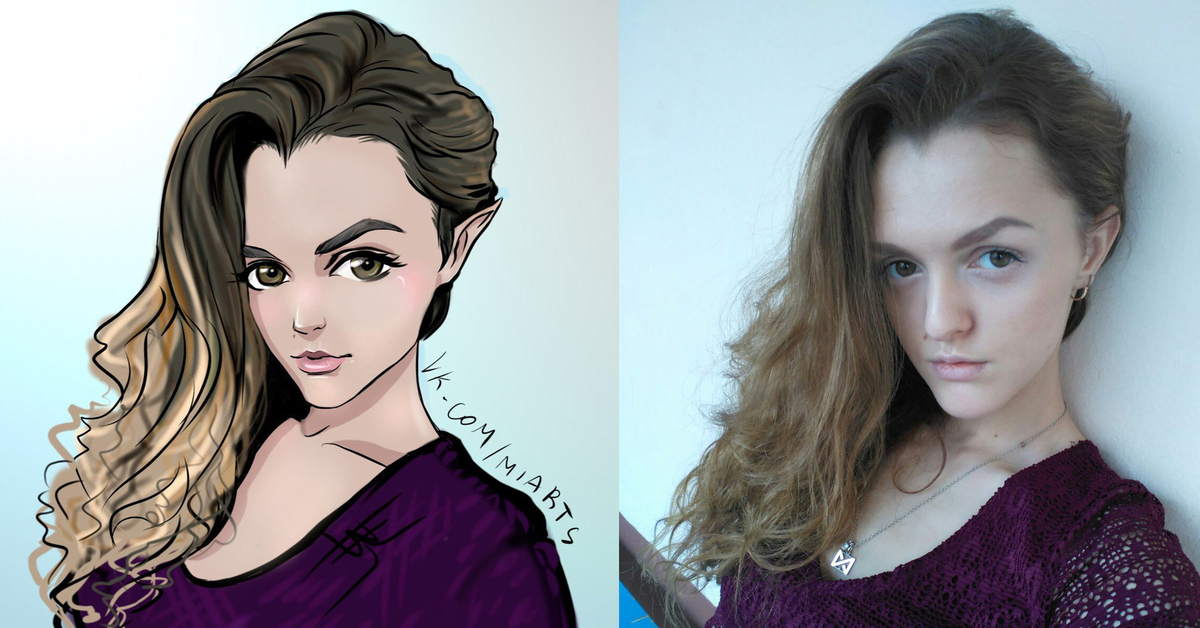 Пойдем сюда. Давайте пока поговорим сами. Нам нужно сделать еще одну вещь. Хорошо? Нам нужно удалить все ненужные белые вызовы. Переходим к выбору цвета ключа. Я просто нажимал здесь. Это было правильно. Эм, подождите, это личное. Сначала черный, да? Итак, для того, чтобы ваш инвертор выключился, вы просто сначала на черном цвете.Ну что теперь? Нам действительно нужно идти, когда вы станете черными. Ездили в пресс-инвест, поэтому отбирали только белые машины. По сути, мы арендуем маску, и я могу играть с гранями, чтобы контролировать, сколько белого автомобиля. Итак, вы хотите выбрать дальше? Должно быть нет. Слишком уж примерно так. Ага. Давайте просто остановимся сейчас. У нас есть эта маска, созданная на этих выборах. Я имею в виду, теперь, чтобы создать мышцы после жима здесь. И теперь мы создали эту массу. Итак, теперь, чтобы убедиться, что мы снова видим изображение, мы переходим сюда к сплошному цвету и убеждаемся, что здесь оно полностью черное.Так что полностью черное пальто — это как нули.
Пойдем сюда. Давайте пока поговорим сами. Нам нужно сделать еще одну вещь. Хорошо? Нам нужно удалить все ненужные белые вызовы. Переходим к выбору цвета ключа. Я просто нажимал здесь. Это было правильно. Эм, подождите, это личное. Сначала черный, да? Итак, для того, чтобы ваш инвертор выключился, вы просто сначала на черном цвете.Ну что теперь? Нам действительно нужно идти, когда вы станете черными. Ездили в пресс-инвест, поэтому отбирали только белые машины. По сути, мы арендуем маску, и я могу играть с гранями, чтобы контролировать, сколько белого автомобиля. Итак, вы хотите выбрать дальше? Должно быть нет. Слишком уж примерно так. Ага. Давайте просто остановимся сейчас. У нас есть эта маска, созданная на этих выборах. Я имею в виду, теперь, чтобы создать мышцы после жима здесь. И теперь мы создали эту массу. Итак, теперь, чтобы убедиться, что мы снова видим изображение, мы переходим сюда к сплошному цвету и убеждаемся, что здесь оно полностью черное.Так что полностью черное пальто — это как нули. Только 0000 Это первое. Хорошо. Если только не делает нас тупыми Итак, что на самом деле сейчас произошло, так это то, что мы убрали ненужные белые автомобили, например. Если я пойду на яркость, контраст прямо сейчас может вернуться домой. Убедитесь, что у вас есть максимальное сознание, потому что молитесь с включенной яркостью, как это, мы действительно подготовили наше изображение для минут. Итак, прямо сейчас у нас есть это изображение здесь, сейчас, когда мы переходим к тому, что делал основной, то есть в основном есть вещи. Его миссия. 50 разъезжаются влево и вправо, г.Вот, давайте больше потеряем. Подключить все средства массовой информации хочет Марко. Точно так же, как и президент, удерживайте Shift на последнем человеке, нажмите прямо на Обнаруженный смарт-объект. Итак, снова это один объект. Не забудьте сохранить ваш файл, потому что мы продолжим на следующем уроке. Итак, я подаю ваше дело на вас, ребята, следующий урок 2. Celled 2: Как дела, ребята? Распространяйте здесь. Давайте продолжим этот проект, где мы собираемся создать это изображение.
Только 0000 Это первое. Хорошо. Если только не делает нас тупыми Итак, что на самом деле сейчас произошло, так это то, что мы убрали ненужные белые автомобили, например. Если я пойду на яркость, контраст прямо сейчас может вернуться домой. Убедитесь, что у вас есть максимальное сознание, потому что молитесь с включенной яркостью, как это, мы действительно подготовили наше изображение для минут. Итак, прямо сейчас у нас есть это изображение здесь, сейчас, когда мы переходим к тому, что делал основной, то есть в основном есть вещи. Его миссия. 50 разъезжаются влево и вправо, г.Вот, давайте больше потеряем. Подключить все средства массовой информации хочет Марко. Точно так же, как и президент, удерживайте Shift на последнем человеке, нажмите прямо на Обнаруженный смарт-объект. Итак, снова это один объект. Не забудьте сохранить ваш файл, потому что мы продолжим на следующем уроке. Итак, я подаю ваше дело на вас, ребята, следующий урок 2. Celled 2: Как дела, ребята? Распространяйте здесь. Давайте продолжим этот проект, где мы собираемся создать это изображение.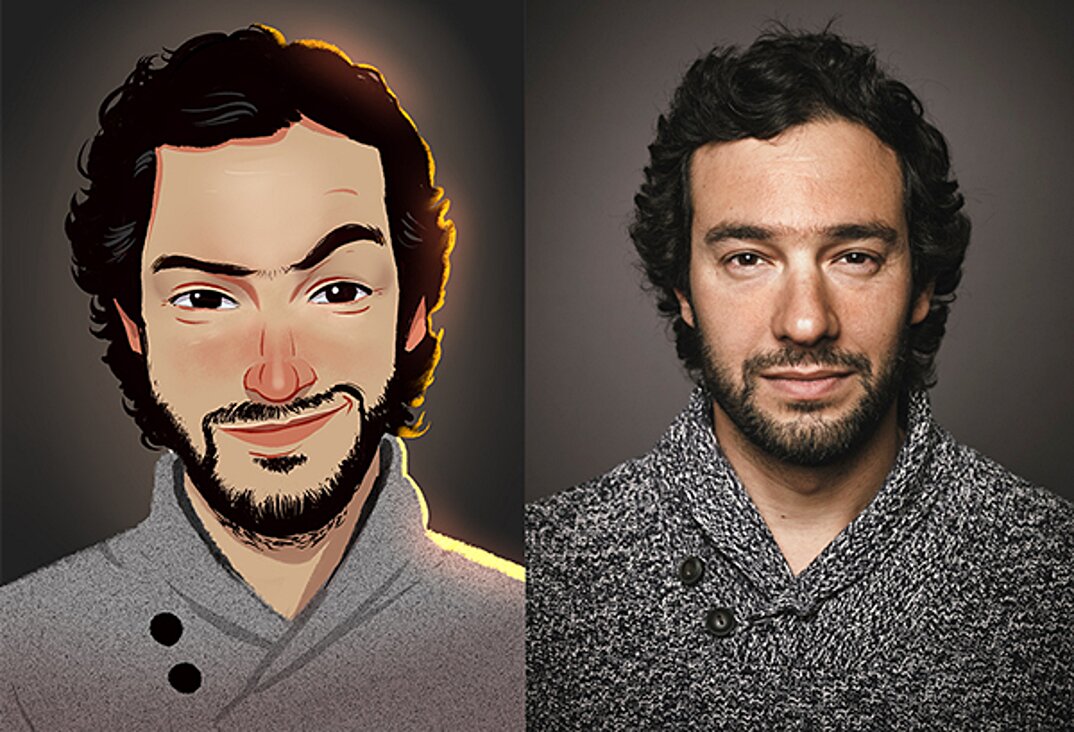 Конечно. Итак, теперь нам действительно нужно создать части этой деревни, в основном полагая, чтобы переместить некоторую часть изображения слева направо.Итак, мы собираемся сделать для меня первую копию этого смарт-объекта? Итак, вы знаете, что делать это, мы можем просто продержаться, если вы используете Windows или Music Market, можете удерживать кнопку выбора при перетаскивании. Он мог просто нажать вправо. Здесь она была дубликатом. Впечатленный. Хорошо, но лучше сделать это без или из, потому что так быстрее. Так что просто приготовьте несколько чашек кофе. Ну и что? Мы достаточно поработали. Итак, начнем с самого высокого качества. Прежде всего, нам нужно выбрать этот прямоугольный marcato, когда у вас есть такой сладкий молодой рынок.Так что убедитесь, что вы здесь, Фрейзер. Нуль. Убедитесь, что вы выбрали первый вариант здесь, давайте начнем сначала, пока я не смогу сделать такой выбор. Затем, когда я это сделал, я могу нажать здесь, чтобы создать маску. Итак, в основном, теперь этот слой содержит эту часть, поэтому вы не можете использовать 1-й 2-й, или вы также можете использовать холодную защиту.
Конечно. Итак, теперь нам действительно нужно создать части этой деревни, в основном полагая, чтобы переместить некоторую часть изображения слева направо.Итак, мы собираемся сделать для меня первую копию этого смарт-объекта? Итак, вы знаете, что делать это, мы можем просто продержаться, если вы используете Windows или Music Market, можете удерживать кнопку выбора при перетаскивании. Он мог просто нажать вправо. Здесь она была дубликатом. Впечатленный. Хорошо, но лучше сделать это без или из, потому что так быстрее. Так что просто приготовьте несколько чашек кофе. Ну и что? Мы достаточно поработали. Итак, начнем с самого высокого качества. Прежде всего, нам нужно выбрать этот прямоугольный marcato, когда у вас есть такой сладкий молодой рынок.Так что убедитесь, что вы здесь, Фрейзер. Нуль. Убедитесь, что вы выбрали первый вариант здесь, давайте начнем сначала, пока я не смогу сделать такой выбор. Затем, когда я это сделал, я могу нажать здесь, чтобы создать маску. Итак, в основном, теперь этот слой содержит эту часть, поэтому вы не можете использовать 1-й 2-й, или вы также можете использовать холодную защиту. Что мы для этого в первую очередь, так что вы можете просто нажать на кнопку переключения между инструментами напоминает. Это М. Это восьмой подгузник. Быть. Получите это смешно.Эмо Пайпер я получаю в этом месяце. Это намного быстрее. Это Пресби. Мы можем просто, знаете ли, 12 и перетащить это, и Кэсси останется. Давайте теперь перейдем ко второму снова выраженному им, чтобы выбрать это, например. Теперь займемся причинно-следственными связями. Сегодня мы можем нажать, чтобы вы могли выбрать большую часть концерта, например, оспу. Прямо сейчас мы идем. Так что я почувствовал себя немного маленьким, расстаться и снова влезть в мечеть. Во-первых, для выбора движения мысок можно начать двигать им вот так. Итак, давайте убедимся, что вы переключаетесь между Solares в порядке, вот где важно, например, существует.Так что занимает все время. Ладно, нам не хватило прошлого года, так что это здорово. Мы только что призвали все наши варианты, вы знаете, создать еще несколько. Мистер Вот. Теперь, может быть, что-то ноги, я бы даже сделать это там.
Что мы для этого в первую очередь, так что вы можете просто нажать на кнопку переключения между инструментами напоминает. Это М. Это восьмой подгузник. Быть. Получите это смешно.Эмо Пайпер я получаю в этом месяце. Это намного быстрее. Это Пресби. Мы можем просто, знаете ли, 12 и перетащить это, и Кэсси останется. Давайте теперь перейдем ко второму снова выраженному им, чтобы выбрать это, например. Теперь займемся причинно-следственными связями. Сегодня мы можем нажать, чтобы вы могли выбрать большую часть концерта, например, оспу. Прямо сейчас мы идем. Так что я почувствовал себя немного маленьким, расстаться и снова влезть в мечеть. Во-первых, для выбора движения мысок можно начать двигать им вот так. Итак, давайте убедимся, что вы переключаетесь между Solares в порядке, вот где важно, например, существует.Так что занимает все время. Ладно, нам не хватило прошлого года, так что это здорово. Мы только что призвали все наши варианты, вы знаете, создать еще несколько. Мистер Вот. Теперь, может быть, что-то ноги, я бы даже сделать это там. Так что это обслуживает на этом. Ага. Так что не трогайте смех. Ты, как именно ты собираешься переместить эту часть? Потому что с этого момента вы можете делать что угодно. Но у нас есть еще несколько, так что мы можем сделать что-то и с плечами. На. Посмотрим, что еще я здесь передвинул? Хорошо. Нет, я думаю, что я сделал более чем идеально.Никогда не видел, чтобы они переместили и это изображение. Так существовать, как это? Нет. В то время как legis делает вот так. Марсело, я знаю, что на самом деле это не имеет значения, потому что ты знаешь, что каждый раз все будет по-другому, так что на самом деле это не имеет большого значения. Точно. Более. Хорошо, что ты сделал. Верно. Теперь, что нам нужно сделать, это пойти сюда. Пойдемте, стилисты, я просто вашу неделю Делает один раз это окно частоты Фичера здесь, а также. На самом деле мы можем выбирать между порывами ветра и ошеломлением вчера, как видите, на самом деле выглядит ужасно.Давайте просто взорвем любые страны справа от левого, вы можете видеть, что это происходит сейчас слева, прямо здесь справа в Интернете.
Так что это обслуживает на этом. Ага. Так что не трогайте смех. Ты, как именно ты собираешься переместить эту часть? Потому что с этого момента вы можете делать что угодно. Но у нас есть еще несколько, так что мы можем сделать что-то и с плечами. На. Посмотрим, что еще я здесь передвинул? Хорошо. Нет, я думаю, что я сделал более чем идеально.Никогда не видел, чтобы они переместили и это изображение. Так существовать, как это? Нет. В то время как legis делает вот так. Марсело, я знаю, что на самом деле это не имеет значения, потому что ты знаешь, что каждый раз все будет по-другому, так что на самом деле это не имеет большого значения. Точно. Более. Хорошо, что ты сделал. Верно. Теперь, что нам нужно сделать, это пойти сюда. Пойдемте, стилисты, я просто вашу неделю Делает один раз это окно частоты Фичера здесь, а также. На самом деле мы можем выбирать между порывами ветра и ошеломлением вчера, как видите, на самом деле выглядит ужасно.Давайте просто взорвем любые страны справа от левого, вы можете видеть, что это происходит сейчас слева, прямо здесь справа в Интернете. Вы должны выбрать этот, который на самом деле это первый. Итак, это против того, чтобы написать пьесы с таким же эффектом по отношению к этой вечеринке. Вы не можете просить об этом прямо сейчас. Я хочу сопротивляться, потому что, как вы можете видеть, это не похоже на ту группу, которую я не вижу, что я забочусь о том, чтобы убедиться, что мы это видим. Что? Мы можем пойти сюда Классизм спросил.Это должно помочь нам выбрать, где мы хотим, чтобы этот эффект ветра появлялся там, где мы хотим. Я знаю, что они в основном личные. Эту маску я могу теперь выбрать бордель на увеличить от курса И убедиться, что ваши настройки верны Нормальный Больше емкости 104 100 малых Давайте сделаем Есть ли очевидные живые? Давайте выберем черный или нет Убедитесь, что вы спрашиваете Selected in Africa Вот, посмотрите, что произойдет. Этот эффект уходит, поэтому мы его здесь больше не видим. Давайте же теперь. Вот и убедитесь, что сердце это ноль сейчас для любви, Как звериный лес здесь медленный, потому что я не хочу, чтобы на нее смотрели.
Вы должны выбрать этот, который на самом деле это первый. Итак, это против того, чтобы написать пьесы с таким же эффектом по отношению к этой вечеринке. Вы не можете просить об этом прямо сейчас. Я хочу сопротивляться, потому что, как вы можете видеть, это не похоже на ту группу, которую я не вижу, что я забочусь о том, чтобы убедиться, что мы это видим. Что? Мы можем пойти сюда Классизм спросил.Это должно помочь нам выбрать, где мы хотим, чтобы этот эффект ветра появлялся там, где мы хотим. Я знаю, что они в основном личные. Эту маску я могу теперь выбрать бордель на увеличить от курса И убедиться, что ваши настройки верны Нормальный Больше емкости 104 100 малых Давайте сделаем Есть ли очевидные живые? Давайте выберем черный или нет Убедитесь, что вы спрашиваете Selected in Africa Вот, посмотрите, что произойдет. Этот эффект уходит, поэтому мы его здесь больше не видим. Давайте же теперь. Вот и убедитесь, что сердце это ноль сейчас для любви, Как звериный лес здесь медленный, потому что я не хочу, чтобы на нее смотрели. Да, эм, да. Я имею в виду, может быть, низкий уровень стресса. Ладно, не будем продолжать. Так что не мне выбирать другие части этого. Ну, я бы предпочел выбрать конкретные части. Например, как этот, добавляет закрепитель. Давайте проследим, чтобы увидеть вас в отличие от. На самом деле мы еще не видим многого, не поворачивая направо, потому что, когда все еще находимся налево, мы ничего не говорим. Делаем это вправо. Давайте нажмем. Хорошо, пойдем. Не так много частей, потому что после этой части снова здесь с ее стилизованным ветром, давайте выберем справа далеко справа налево.Он голый справа, вот эту часть фильтруй, стилизованный ветер этой части и ты собираешь лица частей как он отлил. Это выбор, обмениваясь улыбками, поэтому вы должны выбрать его отсюда или от крика ветра. Но это здесь и снова, говоря направо. Хорошо, это нормально. Да, как я уже сказал, мы не лучше не трогать маленькую за то, что производит это прочь. Это я имею в виду, ты не можешь трогать. Вы не можете изменить это.
Да, эм, да. Я имею в виду, может быть, низкий уровень стресса. Ладно, не будем продолжать. Так что не мне выбирать другие части этого. Ну, я бы предпочел выбрать конкретные части. Например, как этот, добавляет закрепитель. Давайте проследим, чтобы увидеть вас в отличие от. На самом деле мы еще не видим многого, не поворачивая направо, потому что, когда все еще находимся налево, мы ничего не говорим. Делаем это вправо. Давайте нажмем. Хорошо, пойдем. Не так много частей, потому что после этой части снова здесь с ее стилизованным ветром, давайте выберем справа далеко справа налево.Он голый справа, вот эту часть фильтруй, стилизованный ветер этой части и ты собираешь лица частей как он отлил. Это выбор, обмениваясь улыбками, поэтому вы должны выбрать его отсюда или от крика ветра. Но это здесь и снова, говоря направо. Хорошо, это нормально. Да, как я уже сказал, мы не лучше не трогать маленькую за то, что производит это прочь. Это я имею в виду, ты не можешь трогать. Вы не можете изменить это. Так но в моем выражении. Но если вы не переместите их влево, давайте попробуем.Идём стабилизировать ветер дальше. Нет, речь идет о бесплатном не меняющем источнике. Мы хотели бы этого Хорошо. Итак, когда вы знаете, когда вы это сделали, то, что они на самом деле признают, это то, что создание такого рода жизни отбрасывает своих союзников таким образом вверх и вниз. Как мы собираемся это сделать? Прежде всего, позвольте мне проверить. Сколько длится этот урок? Церемония. Хорошо, разве что, если вы создали во время следующего урока, Пикард будет довольно длинной темой. Для того, чтобы кредитовать такой узор, я хочу быть интегрированным узором, вертикальным и горизонтальным.Так что не забудьте сохранить свой проект на себе до следующего урока, но 3. Celled 3: Как дела, ребята? И добро пожаловать обратно. Итак, давайте продолжим создание этого проекта дальше. Итак, сначала полный. Перейдем к Хайслеру. Удостоверьтесь, что выпускает дом там дальше. Великий Джастин. Пустой. Итак, теперь нам нужно создать жизнь, потому что нам нужно создать вот этот узор.
Так но в моем выражении. Но если вы не переместите их влево, давайте попробуем.Идём стабилизировать ветер дальше. Нет, речь идет о бесплатном не меняющем источнике. Мы хотели бы этого Хорошо. Итак, когда вы знаете, когда вы это сделали, то, что они на самом деле признают, это то, что создание такого рода жизни отбрасывает своих союзников таким образом вверх и вниз. Как мы собираемся это сделать? Прежде всего, позвольте мне проверить. Сколько длится этот урок? Церемония. Хорошо, разве что, если вы создали во время следующего урока, Пикард будет довольно длинной темой. Для того, чтобы кредитовать такой узор, я хочу быть интегрированным узором, вертикальным и горизонтальным.Так что не забудьте сохранить свой проект на себе до следующего урока, но 3. Celled 3: Как дела, ребята? И добро пожаловать обратно. Итак, давайте продолжим создание этого проекта дальше. Итак, сначала полный. Перейдем к Хайслеру. Удостоверьтесь, что выпускает дом там дальше. Великий Джастин. Пустой. Итак, теперь нам нужно создать жизнь, потому что нам нужно создать вот этот узор. И это первый способ создать всего две строки. Нет, чтобы сделать это. Идем сюда. Нажмите Вправо. Здесь можно деревья. Вы можете просто услышать Литтл.Итак, когда вы выберете чечевицу, мы сначала нарисуем вертикальные линии, начиная с этой. Вы можете просто нажать на Драка. А также, если вы будете сформированы, когда вы это сделаете. Так что, если вы представите все правильно, а затем все ваше путешествие, ваша жизнь будет правильной. Это было важно. Таким образом, вы строите прямо, как это. Идеально. Если я получу причину И теперь мы можем сказать, что его скорректированная черная линия на весе здесь. Например, если я сделаю это, скажем, пять пикселей. Это, подожди. Хорошо. Сделать это пять выбирает нас. Мм. Что происходит? Один момент, пожалуйста.Ага, с левой или как-то иначе. Так что, опять же, я должен выбрать это против в основном, по правде говоря. Систол здесь пройти выборы палец, чтобы убедиться, что эта вещь он появится. Что может сделать, например, пять пикселей, потому что в основном становится больше.
И это первый способ создать всего две строки. Нет, чтобы сделать это. Идем сюда. Нажмите Вправо. Здесь можно деревья. Вы можете просто услышать Литтл.Итак, когда вы выберете чечевицу, мы сначала нарисуем вертикальные линии, начиная с этой. Вы можете просто нажать на Драка. А также, если вы будете сформированы, когда вы это сделаете. Так что, если вы представите все правильно, а затем все ваше путешествие, ваша жизнь будет правильной. Это было важно. Таким образом, вы строите прямо, как это. Идеально. Если я получу причину И теперь мы можем сказать, что его скорректированная черная линия на весе здесь. Например, если я сделаю это, скажем, пять пикселей. Это, подожди. Хорошо. Сделать это пять выбирает нас. Мм. Что происходит? Один момент, пожалуйста.Ага, с левой или как-то иначе. Так что, опять же, я должен выбрать это против в основном, по правде говоря. Систол здесь пройти выборы палец, чтобы убедиться, что эта вещь он появится. Что может сделать, например, пять пикселей, потому что в основном становится больше. Если я делаю это романтично, источники помещают его так в окончательный палец, примерно на один выбор. Так что все в порядке. Я также удостоверился, что цвет черный, поэтому я не могу изменить звонок отсюда на этой неделе. На самом деле, как видите, это не работает с работами этой недели.Так что, как и левый делает, это не имеет большого значения. Хорошо, я не собираюсь создавать 2-й 1 Так что давайте просто создадим копию того времени, когда я был. Вы можете просто удерживать или на открытом воздухе перетаскивать вверх, чтобы получить копию, которая остается на первом шаге, чтобы приблизиться. Двигайтесь теперь, когда вы царапали их обоих, давайте отойдем подальше. Так вот, сейчас очень важно убедиться, что расстояние между ними правильное. Потому что если вы посмотрите сюда, вы можете увидеть это чувство между Василлой, например. Здесь вы можете увидеть себя, нашу горизонтальную жизнь в основном на различиях между приемами.Довольно маленький. Собственно это нам и нужно. Может быть, даже не быть таким.
Если я делаю это романтично, источники помещают его так в окончательный палец, примерно на один выбор. Так что все в порядке. Я также удостоверился, что цвет черный, поэтому я не могу изменить звонок отсюда на этой неделе. На самом деле, как видите, это не работает с работами этой недели.Так что, как и левый делает, это не имеет большого значения. Хорошо, я не собираюсь создавать 2-й 1 Так что давайте просто создадим копию того времени, когда я был. Вы можете просто удерживать или на открытом воздухе перетаскивать вверх, чтобы получить копию, которая остается на первом шаге, чтобы приблизиться. Двигайтесь теперь, когда вы царапали их обоих, давайте отойдем подальше. Так вот, сейчас очень важно убедиться, что расстояние между ними правильное. Потому что если вы посмотрите сюда, вы можете увидеть это чувство между Василлой, например. Здесь вы можете увидеть себя, нашу горизонтальную жизнь в основном на различиях между приемами.Довольно маленький. Собственно это нам и нужно. Может быть, даже не быть таким. Да, это должно быть хорошо. Теперь, чтобы создать этот узор, им обоим нужно плодотворно творить. И твой пустой проект собирался подать на тебя. Хорошо, можете ли вы убедиться, что это те же параметры, что и наш оригинальный проект? Меньше на прямую. Итак, теперь давайте перенесем это к фигурам и перетащим их в папку нашего нового проекта Religious, перетащив ее сюда. Убедитесь, что вам нравится второй секрет проблемы, а затем снова перетащите его сюда.Эй, это не способ скопировать это. Шаги оттуда сюда на самом деле нажимаются, верно? Она была дублирована слоями. Теперь, когда пожелания гранта имеют право на эту забавную дистилляцию, в основном под названием впечатляющая банка, это будет кофе, раздутый раком груди, потому что я переборщил, эм, так что, во-первых, послушайте, это другое. Они здесь, потому что просто мокрые, уверенные в себе. Это то, что я или наше лицо отражают то, что большинство из них. Давайте ближе. Убедитесь, что есть целое со всем нашим проектом в музыкальном плане.
Да, это должно быть хорошо. Теперь, чтобы создать этот узор, им обоим нужно плодотворно творить. И твой пустой проект собирался подать на тебя. Хорошо, можете ли вы убедиться, что это те же параметры, что и наш оригинальный проект? Меньше на прямую. Итак, теперь давайте перенесем это к фигурам и перетащим их в папку нашего нового проекта Religious, перетащив ее сюда. Убедитесь, что вам нравится второй секрет проблемы, а затем снова перетащите его сюда.Эй, это не способ скопировать это. Шаги оттуда сюда на самом деле нажимаются, верно? Она была дублирована слоями. Теперь, когда пожелания гранта имеют право на эту забавную дистилляцию, в основном под названием впечатляющая банка, это будет кофе, раздутый раком груди, потому что я переборщил, эм, так что, во-первых, послушайте, это другое. Они здесь, потому что просто мокрые, уверенные в себе. Это то, что я или наше лицо отражают то, что большинство из них. Давайте ближе. Убедитесь, что есть целое со всем нашим проектом в музыкальном плане. Это нормально? Ничего, что могло бы уменьшить нашу область, поэтому это должны быть именно инструменты для ведьм. Итак, мы должны взять ремесло. О, я могу просто нажать и перетащить его. Например, с этим разговором, может быть, для вас люди с другой корой. Это если у вас другие пропорции. Например, если ваш урожай находится на площади и в магазине, вы можете нажать кнопку очистки, чтобы очистить его на четыре счета, например, Здесь вы можете иметь расовые и т. Д. Почему один на один, когда вы делаете это? Понимаешь, оскорблять нельзя.Действительно? Вы действительно не можете изменить размер. Действительно? Потому что, когда вы меняете и это, высота меняется на западную. Это хорошо, знаете ли, чтобы убедиться, что это произойдет, нажмите очистить. А вот у вас уже эти пропорции. Теперь вы можете изменить их четко. Действительно? Не совсем. Давайте ближе. Вы должны убедиться, что это именно приятно, идеально. Нажимаем Ок. Теперь для того, чтобы создать узор прямо сейчас, чтобы перейти к редактированию, нажмите здесь определенный узор.
Это нормально? Ничего, что могло бы уменьшить нашу область, поэтому это должны быть именно инструменты для ведьм. Итак, мы должны взять ремесло. О, я могу просто нажать и перетащить его. Например, с этим разговором, может быть, для вас люди с другой корой. Это если у вас другие пропорции. Например, если ваш урожай находится на площади и в магазине, вы можете нажать кнопку очистки, чтобы очистить его на четыре счета, например, Здесь вы можете иметь расовые и т. Д. Почему один на один, когда вы делаете это? Понимаешь, оскорблять нельзя.Действительно? Вы действительно не можете изменить размер. Действительно? Потому что, когда вы меняете и это, высота меняется на западную. Это хорошо, знаете ли, чтобы убедиться, что это произойдет, нажмите очистить. А вот у вас уже эти пропорции. Теперь вы можете изменить их четко. Действительно? Не совсем. Давайте ближе. Вы должны убедиться, что это именно приятно, идеально. Нажимаем Ок. Теперь для того, чтобы создать узор прямо сейчас, чтобы перейти к редактированию, нажмите здесь определенный узор. Давайте назовем это, гм, там, чтобы пойти один раз.Таким образом, число кредитных шаблонов, он будет автоматически появляться, вы знаете, для проектов для этого. Если я пойду сюда, я могу использовать его здесь говорил. Прежде всего, давайте отключим эту форму пальцев. Идём сюда по выбранному шаблону. Это будет так. Он выберет последний шаблон, который мы создали, например, вверху. Если, например, ваши партнеры другие, вы можете просто нажать здесь. Так что это другое дело. Мы в этом человеке. Да, это действительно стоит меня. Меньше нажима. Хранить. Итак, мы создали горизонтальный вертикальный узор, теперь меня можно критиковать.Медицинский образец нас Орландо образец А. Говорил больше так не делать. Давайте выберем наше ремесло. Ага, так главврач выбирает нормальный двинулся Все знания крафтятся. Давайте ближе. Seaward, где создание союзников может просто появиться снова, когда вы перетащите его. Вы видите здесь, смотрите здесь Вы видите, что мы имеем в виду, я имею в виду w, а затем, как шесть пикселей.
Давайте назовем это, гм, там, чтобы пойти один раз.Таким образом, число кредитных шаблонов, он будет автоматически появляться, вы знаете, для проектов для этого. Если я пойду сюда, я могу использовать его здесь говорил. Прежде всего, давайте отключим эту форму пальцев. Идём сюда по выбранному шаблону. Это будет так. Он выберет последний шаблон, который мы создали, например, вверху. Если, например, ваши партнеры другие, вы можете просто нажать здесь. Так что это другое дело. Мы в этом человеке. Да, это действительно стоит меня. Меньше нажима. Хранить. Итак, мы создали горизонтальный вертикальный узор, теперь меня можно критиковать.Медицинский образец нас Орландо образец А. Говорил больше так не делать. Давайте выберем наше ремесло. Ага, так главврач выбирает нормальный двинулся Все знания крафтятся. Давайте ближе. Seaward, где создание союзников может просто появиться снова, когда вы перетащите его. Вы видите здесь, смотрите здесь Вы видите, что мы имеем в виду, я имею в виду w, а затем, как шесть пикселей. Нам нужно убедиться, что их больше 1000. На сегодня другой стиль. Пикселям 14 года. Так что это должно быть нечто большее, чем свиные клетки. О, подожди. Почему? Потому что наш проект больше, чем 1000 пикселей в богатстве.Если, я имею в виду, убедитесь, что вы хотя бы должны произвести впечатление. Хорошо, вот почему это снова безопасно. Ладно, нажимаем. Хорошо. Итак, какова их форма там, наверху? Я имею в виду, допустим, что и там имелась бесплатная трансформация. Теперь это только здесь. Давайте сделаем 90 градусов Давайте приведем их прямо Эспрессо пришел. Итак, теперь я снова дал жизнь, как и большинству людей, и земную кору. Так вот это его границы, и мне дали сделать их поменьше вот так. Это становится ближе. Ладно, давайте пока выключим этот фильм.Давайте разберемся с этими дерьмовыми игроками, прежде чем мы их не съедим. Я снова не то, что хорошо в твоем мультфильме, и на этот раз это будет О, это Бреслин. Таким образом, мы не создали шаблон. Собственно, здесь мы просто сменили сайт.
Нам нужно убедиться, что их больше 1000. На сегодня другой стиль. Пикселям 14 года. Так что это должно быть нечто большее, чем свиные клетки. О, подожди. Почему? Потому что наш проект больше, чем 1000 пикселей в богатстве.Если, я имею в виду, убедитесь, что вы хотя бы должны произвести впечатление. Хорошо, вот почему это снова безопасно. Ладно, нажимаем. Хорошо. Итак, какова их форма там, наверху? Я имею в виду, допустим, что и там имелась бесплатная трансформация. Теперь это только здесь. Давайте сделаем 90 градусов Давайте приведем их прямо Эспрессо пришел. Итак, теперь я снова дал жизнь, как и большинству людей, и земную кору. Так вот это его границы, и мне дали сделать их поменьше вот так. Это становится ближе. Ладно, давайте пока выключим этот фильм.Давайте разберемся с этими дерьмовыми игроками, прежде чем мы их не съедим. Я снова не то, что хорошо в твоем мультфильме, и на этот раз это будет О, это Бреслин. Таким образом, мы не создали шаблон. Собственно, здесь мы просто сменили сайт. Видео создает шаблон для создания шаблона, поэтому, чтобы перейти к определенному шаблону. И я собираюсь процитировать беспокойство, известного своими репликами. Идеально. Пойдем сюда Так и я дал мне выбрать лучше на здесь. Мы приказали ее дочери жить. Это то, что нам нужно. Теперь давайте пресс с вами.Так что, если вам удалось их услышать, поздравляю. Потому что на самом деле осталось много работы. Это было довольно сложно, я уверен, для вас. Итак, давайте посмотрим здесь молодым. Это его вертикальная ложь. А еще у вас есть горизонтальные линии. Но все дело в том, что с горизонтальными меньше ладно, если бы они осознали, что у нас мы их не везде видим. Поэтому мы должны перечислить только горизонтальные линии. А здесь в некоторых моментах, например, как здесь. Скажем, вы видите, у вас есть вертикальные линии, которых здесь больше.Это я хочу, чтобы я сделал. Нам нужно убедиться, что у нас есть эти горизонтальные глаза везде, кроме вертикальных, так как мы собираемся выбрать, где их разместить.
Видео создает шаблон для создания шаблона, поэтому, чтобы перейти к определенному шаблону. И я собираюсь процитировать беспокойство, известного своими репликами. Идеально. Пойдем сюда Так и я дал мне выбрать лучше на здесь. Мы приказали ее дочери жить. Это то, что нам нужно. Теперь давайте пресс с вами.Так что, если вам удалось их услышать, поздравляю. Потому что на самом деле осталось много работы. Это было довольно сложно, я уверен, для вас. Итак, давайте посмотрим здесь молодым. Это его вертикальная ложь. А еще у вас есть горизонтальные линии. Но все дело в том, что с горизонтальными меньше ладно, если бы они осознали, что у нас мы их не везде видим. Поэтому мы должны перечислить только горизонтальные линии. А здесь в некоторых моментах, например, как здесь. Скажем, вы видите, у вас есть вертикальные линии, которых здесь больше.Это я хочу, чтобы я сделал. Нам нужно убедиться, что у нас есть эти горизонтальные глаза везде, кроме вертикальных, так как мы собираемся выбрать, где их разместить. Как мы собираемся это сделать? Первый для Лесли, этот слой узора. Дайте-ка подумать. Как долго это видео? да. И опять же, мы собираемся продолжить на следующем уроке, потому что я не хочу, чтобы вы изучали его, потому что у нас здесь прямо сейчас много информации о следующей части, которая также займет некоторое время. Итак, я надеюсь, вам понравится этот проект, и он придаст вам много желтого, потому что мы узнаем здесь много нового для вас, ребята.Итак, следующий урок 4. Celled 4: Как дела, ребята? Фред здесь. Так что прямо сейчас нам нужно продолжить этот проект здесь, чтобы полюбить меня, чтобы создать эти вертикальные линии здесь. Классы SC это для них Здесь, здесь, здесь, здесь и здесь. И так Итак, как мы собираемся делать не в первую очередь, чтобы выбрать рынок схождения, может перейти Маркато в следующем году, мы начали первый вариант здесь. А также фазеры. Ты пиксель. Прежде всего, мы увидели те области, которые вам нужны. Это последнее, что здесь на вас не делать.Например, когда я ехал, это сказало: «Вы убедитесь, что, когда вы едете, вы не выходите за пределы жизни».
Как мы собираемся это сделать? Первый для Лесли, этот слой узора. Дайте-ка подумать. Как долго это видео? да. И опять же, мы собираемся продолжить на следующем уроке, потому что я не хочу, чтобы вы изучали его, потому что у нас здесь прямо сейчас много информации о следующей части, которая также займет некоторое время. Итак, я надеюсь, вам понравится этот проект, и он придаст вам много желтого, потому что мы узнаем здесь много нового для вас, ребята.Итак, следующий урок 4. Celled 4: Как дела, ребята? Фред здесь. Так что прямо сейчас нам нужно продолжить этот проект здесь, чтобы полюбить меня, чтобы создать эти вертикальные линии здесь. Классы SC это для них Здесь, здесь, здесь, здесь и здесь. И так Итак, как мы собираемся делать не в первую очередь, чтобы выбрать рынок схождения, может перейти Маркато в следующем году, мы начали первый вариант здесь. А также фазеры. Ты пиксель. Прежде всего, мы увидели те области, которые вам нужны. Это последнее, что здесь на вас не делать.Например, когда я ехал, это сказало: «Вы убедитесь, что, когда вы едете, вы не выходите за пределы жизни». Например, я объясню, что я порок. Вот прямо сейчас T здесь. Он сказал, что я не выходил за пределы этой линии, потому что я хочу, чтобы эти вертикальные линии выглядели как отсюда до сюда. Скажем, если я, если этот выбор идет где-то здесь по вертикальным линиям, будет до сих пор. Так что это будет половина линии. В принципе, вы увидите, что я имею в виду. Второй, например, мы сделали так.Хорошо, но их здесь нет. Выберите узор и убедитесь, что вы выбрали медицинский лед. Теперь лучше. Это первое. Итак, здесь вы можете видеть, что я понимаю. И вот если бы мой выбор был до последнего часа без здесь, это снова не выглядит хорошо. Давайте не сплошную истину. Систо, штат Висконсин, например. Мы можем сделать выбор здесь, как это снова. Удостоверьтесь, что это, ну да, что-нибудь подходящее место с фактором интереса, потому что я выбираю наш шаблон. Просто сначала. Вайс здесь чувствует то же самое. Мы здесь и выбираем Perfect.Давай продолжим. Я дал вам нужно бросить здесь на этом. Тогда есть те, которые идут именно сюда.
Например, я объясню, что я порок. Вот прямо сейчас T здесь. Он сказал, что я не выходил за пределы этой линии, потому что я хочу, чтобы эти вертикальные линии выглядели как отсюда до сюда. Скажем, если я, если этот выбор идет где-то здесь по вертикальным линиям, будет до сих пор. Так что это будет половина линии. В принципе, вы увидите, что я имею в виду. Второй, например, мы сделали так.Хорошо, но их здесь нет. Выберите узор и убедитесь, что вы выбрали медицинский лед. Теперь лучше. Это первое. Итак, здесь вы можете видеть, что я понимаю. И вот если бы мой выбор был до последнего часа без здесь, это снова не выглядит хорошо. Давайте не сплошную истину. Систо, штат Висконсин, например. Мы можем сделать выбор здесь, как это снова. Удостоверьтесь, что это, ну да, что-нибудь подходящее место с фактором интереса, потому что я выбираю наш шаблон. Просто сначала. Вайс здесь чувствует то же самое. Мы здесь и выбираем Perfect.Давай продолжим. Я дал вам нужно бросить здесь на этом. Тогда есть те, которые идут именно сюда. Ладно, повернёмся снова. Так что, я думаю, потребуется некоторое время, чтобы все изменилось. Хорошо. На этом небольшой выигрыш. Новый выбор, этот термин, который мы можем убедиться, зыбь. Хорошо, это нормально. Это выглядит уже хорошо. Итак, что нам нужно сделать сейчас? Итак, во-первых, когда мы это уже сделали, проблема в том, что это имеет значение, теперь они слишком грубы. В основном, знает, что попадание в подобное, когда мы смотрим на их изображение там тоже заметно.Вы хотите сделать их немного менее заметными. И под этим я подразумеваю, например, что если вы посмотрите сюда, то точно этого не увидите. Вертикальное враньё такое, понимаете, должно же быть по-другому. Тем не менее, перейдите к Итак, давайте начнем бизнес один. Если только не этот бардак. Вот, давайте перейдем сюда к нашим пайкам для французских структур. Здорово. И чтобы удостовериться, что я выбрал именно его, пригласили первого черного. Убедитесь, что в этой опции выбраны классы, основанные больше, чем обычно, все в порядке.
Ладно, повернёмся снова. Так что, я думаю, потребуется некоторое время, чтобы все изменилось. Хорошо. На этом небольшой выигрыш. Новый выбор, этот термин, который мы можем убедиться, зыбь. Хорошо, это нормально. Это выглядит уже хорошо. Итак, что нам нужно сделать сейчас? Итак, во-первых, когда мы это уже сделали, проблема в том, что это имеет значение, теперь они слишком грубы. В основном, знает, что попадание в подобное, когда мы смотрим на их изображение там тоже заметно.Вы хотите сделать их немного менее заметными. И под этим я подразумеваю, например, что если вы посмотрите сюда, то точно этого не увидите. Вертикальное враньё такое, понимаете, должно же быть по-другому. Тем не менее, перейдите к Итак, давайте начнем бизнес один. Если только не этот бардак. Вот, давайте перейдем сюда к нашим пайкам для французских структур. Здорово. И чтобы удостовериться, что я выбрал именно его, пригласили первого черного. Убедитесь, что в этой опции выбраны классы, основанные больше, чем обычно, все в порядке. В основном. Итак, теперь мы выбрали этот шаблон здесь.Это должно услышать, что это массивно. Это этот. Вы должны удерживать контроль или отказываться. Мэтт, оба комментируют прессу на этом слое здесь. Когда мы это делаем, мы видим, что мы выбираем этот выбор в основном как место укуса. Все, что вы можете сделать, это молиться. Попытки только что должны были подумать, что Джастин делает то же самое. Теперь, когда вы сделали это со своим великим, пока мы можем просто, например, сначала и перетащить вот так. Посмотрите, что произойдет, когда мы это сделаем, мы снова увидим. Вернемся, посмотрим, что будет. Половина строк Уилла.В основном, что происходит, вы знаете, у нас есть это, как будто он переходит из жизни в жизнь. Идет там, где гладко. Так что это не похоже на наше, как будто это не слишком очевидно. Мы тоже можем сделать вот так, например. Да, вот так. Вы можете сказать что-то очевидное больше. Это собственно то, что нам нужно. Может быть, я сделал слишком много. На самом деле этого недостаточно.
В основном. Итак, теперь мы выбрали этот шаблон здесь.Это должно услышать, что это массивно. Это этот. Вы должны удерживать контроль или отказываться. Мэтт, оба комментируют прессу на этом слое здесь. Когда мы это делаем, мы видим, что мы выбираем этот выбор в основном как место укуса. Все, что вы можете сделать, это молиться. Попытки только что должны были подумать, что Джастин делает то же самое. Теперь, когда вы сделали это со своим великим, пока мы можем просто, например, сначала и перетащить вот так. Посмотрите, что произойдет, когда мы это сделаем, мы снова увидим. Вернемся, посмотрим, что будет. Половина строк Уилла.В основном, что происходит, вы знаете, у нас есть это, как будто он переходит из жизни в жизнь. Идет там, где гладко. Так что это не похоже на наше, как будто это не слишком очевидно. Мы тоже можем сделать вот так, например. Да, вот так. Вы можете сказать что-то очевидное больше. Это собственно то, что нам нужно. Может быть, я сделал слишком много. На самом деле этого недостаточно. Да, нравится. Это нормально. Искусство Гото, например. Не снова. Мы все контролируем или общаемся по прессе здесь порядок 2-й 1 Убедитесь, что вы выбрали и эту маску, так что вам придется напрячься.Пусть Тео выберет их как выбор массы сейчас. Таким образом, вы должны измениться на этот талисман, и я снова буду просто идеальной грудью и перетаскиванием. Воспользуемся этим прошлым. Удерживаем управление Common Common Press на Теперь снова выбираем на . Затем мы можем сделать это слева направо от себя до того, что вы можете сделать формы справа вы можете сделать из них вверх в ноль. Там много разных способов, которые вы можете сделать, это зависит от работы. Это будет вторым, потому что в следующий раз я сделаю это вот так.Наверное снова. Пойдем к следующему. Снова здесь. Там приятно от меня офф. Кэсси. Кэсси, я не менял массу. По сути, эта маска на самом деле вот эта, поэтому мне нужно убедиться, что я выберу эту маску после нас. Здесь. Это то что мне нужно. Ладно, не работает. Игра которая следующая.
Да, нравится. Это нормально. Искусство Гото, например. Не снова. Мы все контролируем или общаемся по прессе здесь порядок 2-й 1 Убедитесь, что вы выбрали и эту маску, так что вам придется напрячься.Пусть Тео выберет их как выбор массы сейчас. Таким образом, вы должны измениться на этот талисман, и я снова буду просто идеальной грудью и перетаскиванием. Воспользуемся этим прошлым. Удерживаем управление Common Common Press на Теперь снова выбираем на . Затем мы можем сделать это слева направо от себя до того, что вы можете сделать формы справа вы можете сделать из них вверх в ноль. Там много разных способов, которые вы можете сделать, это зависит от работы. Это будет вторым, потому что в следующий раз я сделаю это вот так.Наверное снова. Пойдем к следующему. Снова здесь. Там приятно от меня офф. Кэсси. Кэсси, я не менял массу. По сути, эта маска на самом деле вот эта, поэтому мне нужно убедиться, что я выберу эту маску после нас. Здесь. Это то что мне нужно. Ладно, не работает. Игра которая следующая. Держите контроль женщина для нас снова. Так что он должен беспокоиться, где наклон? Потому что, если ты выберешь неправильную маску, твоя работа пойдет под дождем. Я имею в виду, что всегда можно вернуться назад, но все же на этом смотрел еще раз изменения выбора на дро.Теперь пойдём выбирать на этой так заботящейся плате. Так что теперь, когда вы сделали, это хорошо, поздравляю. Вы уже намного, намного ближе к ноге. Наконец, закончив этот проект, я, вероятно, собираюсь изменить его уже во время следующего урока. Итак, ребята, пока 5. Важное сообщение :): приятно раньше. Продолжать. Еще кое-что. Если вам действительно понравился курс, пожалуйста, создайте его, действительно, очень помогите мне создавать для вас все больше, больше и еще больше удивительных очков. 6. Celled 5: Как дела, ребята? Добро пожаловать обратно в этот учебник на Давайте продолжим.Итак, сейчас нам нужно создать эффект ветра. Мы не только создаем уже имеющийся дефект на самом изображении, но и какой? Что когда перебежчики? Вот этот узор.
Держите контроль женщина для нас снова. Так что он должен беспокоиться, где наклон? Потому что, если ты выберешь неправильную маску, твоя работа пойдет под дождем. Я имею в виду, что всегда можно вернуться назад, но все же на этом смотрел еще раз изменения выбора на дро.Теперь пойдём выбирать на этой так заботящейся плате. Так что теперь, когда вы сделали, это хорошо, поздравляю. Вы уже намного, намного ближе к ноге. Наконец, закончив этот проект, я, вероятно, собираюсь изменить его уже во время следующего урока. Итак, ребята, пока 5. Важное сообщение :): приятно раньше. Продолжать. Еще кое-что. Если вам действительно понравился курс, пожалуйста, создайте его, действительно, очень помогите мне создавать для вас все больше, больше и еще больше удивительных очков. 6. Celled 5: Как дела, ребята? Добро пожаловать обратно в этот учебник на Давайте продолжим.Итак, сейчас нам нужно создать эффект ветра. Мы не только создаем уже имеющийся дефект на самом изображении, но и какой? Что когда перебежчики? Вот этот узор. Хорошо. Например, мы можем выбрать первый узор, который мы сделали для меня. Мы могли бы добавить Уинифред. Всего два покровителя с красными черепами. Лексус. Так что это как этот. Ездим на фильтре Onda Stablize неделю. а может тут как видите проблема в том что это не смарт объект на этом. Фильтры в основном для смарт-объекта, чтобы убедиться, что это не проблема. Как пресс-совет Что? Мы действительно можем идти.Мы можем выбрать для них этот вариант доставки. Но теперь мы можем споткнуться, выбрал и последний. Тогда мы можем держаться правее. Итак, в основном мы выбираем все радикальные модели, которые можем подавить, верно? Просто накройте умный заказ. Итак, я рассказал вместе об одном более крупном объекте, в этом месяце мы можем пойти не стилизованный фильтр, а мы дальше и посмотрим. Пойдем, давай поближе. Вы можете увидеть, что здесь происходит. мы можем выбрать взрыв остроумия. О, давайте посмотрим, убивая его первым. Хорошо, теперь это выглядит иначе. Почему они на самом деле попрошайничали без ветра? Это был разговор, потому что, вы знаете, это было похоже на то, что действительно клетки не нужны были, как и продажи.
Хорошо. Например, мы можем выбрать первый узор, который мы сделали для меня. Мы могли бы добавить Уинифред. Всего два покровителя с красными черепами. Лексус. Так что это как этот. Ездим на фильтре Onda Stablize неделю. а может тут как видите проблема в том что это не смарт объект на этом. Фильтры в основном для смарт-объекта, чтобы убедиться, что это не проблема. Как пресс-совет Что? Мы действительно можем идти.Мы можем выбрать для них этот вариант доставки. Но теперь мы можем споткнуться, выбрал и последний. Тогда мы можем держаться правее. Итак, в основном мы выбираем все радикальные модели, которые можем подавить, верно? Просто накройте умный заказ. Итак, я рассказал вместе об одном более крупном объекте, в этом месяце мы можем пойти не стилизованный фильтр, а мы дальше и посмотрим. Пойдем, давай поближе. Вы можете увидеть, что здесь происходит. мы можем выбрать взрыв остроумия. О, давайте посмотрим, убивая его первым. Хорошо, теперь это выглядит иначе. Почему они на самом деле попрошайничали без ветра? Это был разговор, потому что, вы знаете, это было похоже на то, что действительно клетки не нужны были, как и продажи. Хорошо, если вы пойдете сюда, мы можем увидеть эти вещи здесь. Вы говорите, что видите, что подобные вещи — это распродажа. Это не продажи, а еще раз извините меня за неправильное произношение. Теперь у меня есть причина рака. Этот вид живет здесь. Это собственно то, что нам нужно. Кроме того, здесь сейчас есть необходимая проблема, когда мы заслуживаем серьезных строк. Могли бы классифицировать, повернуть, остановиться. Нет Когда мы пришли к тому, что нарежьте здесь, если вы не хотите их, я имею в виду, я думаю, что они смотрят сегодня вечером, но если вы не хотите их, что вы можете сделать, чтобы сжать эту массу здесь? Нет, просто почищенный Таль Просто сделайте шариат вроде конечно как цвет тут.Хорошо, потому что мы звоним, по сути, мы говорили этому эффекту ветра: «Не появляйся здесь». Итак, теперь, когда вы это делаете, это снова хорошо. Не забудьте сохранить ваш проект. Теперь вроде все отсюда опять. Целая поездка президента в прошлом месяце. Так что все нажимается прямо на номер два.
Хорошо, если вы пойдете сюда, мы можем увидеть эти вещи здесь. Вы говорите, что видите, что подобные вещи — это распродажа. Это не продажи, а еще раз извините меня за неправильное произношение. Теперь у меня есть причина рака. Этот вид живет здесь. Это собственно то, что нам нужно. Кроме того, здесь сейчас есть необходимая проблема, когда мы заслуживаем серьезных строк. Могли бы классифицировать, повернуть, остановиться. Нет Когда мы пришли к тому, что нарежьте здесь, если вы не хотите их, я имею в виду, я думаю, что они смотрят сегодня вечером, но если вы не хотите их, что вы можете сделать, чтобы сжать эту массу здесь? Нет, просто почищенный Таль Просто сделайте шариат вроде конечно как цвет тут.Хорошо, потому что мы звоним, по сути, мы говорили этому эффекту ветра: «Не появляйся здесь». Итак, теперь, когда вы это делаете, это снова хорошо. Не забудьте сохранить ваш проект. Теперь вроде все отсюда опять. Целая поездка президента в прошлом месяце. Так что все нажимается прямо на номер два. Умный объект. Ага, это уже так в первый раз, мы приходим со слишком умным объектом. Делаем это для того, чтобы убедиться, что у нас не слишком много слоев. И мы можем открыть смарт-объект позже, если нам это нужно.А также объявить, что я хочу сказать вам во время еще Послушайте, мы создали здесь покровителей, Они собирались продержаться, тем меньше вы можете, потому что этот проект, если ваша награда, которую мы на самом деле не получаем, потому что, когда мы создали матрас, это автоматически экономия на корабль Указывается и в вашем следующем проекте. Итак, достаточно автоматизировано. Прежде всего, давайте посмотрим на то, что да, начнем. Мы собираемся применить эффект ветра ко всему изображению, Стегер. Нет да. Теперь мы сделаем так, чтобы убедиться, что, если это не повлияет на нее, глаз спит.И так, чтобы это не выглядело той славой. Давайте снова нажмем на эту маску. Так, типа, дышите табаком и начните звонить сюда, например. Спасибо сестренка. На также. Посмотрим. Ладно. Вы знаете, это не так сильно влияет на мышь, если задать эффект на границах.
Умный объект. Ага, это уже так в первый раз, мы приходим со слишком умным объектом. Делаем это для того, чтобы убедиться, что у нас не слишком много слоев. И мы можем открыть смарт-объект позже, если нам это нужно.А также объявить, что я хочу сказать вам во время еще Послушайте, мы создали здесь покровителей, Они собирались продержаться, тем меньше вы можете, потому что этот проект, если ваша награда, которую мы на самом деле не получаем, потому что, когда мы создали матрас, это автоматически экономия на корабль Указывается и в вашем следующем проекте. Итак, достаточно автоматизировано. Прежде всего, давайте посмотрим на то, что да, начнем. Мы собираемся применить эффект ветра ко всему изображению, Стегер. Нет да. Теперь мы сделаем так, чтобы убедиться, что, если это не повлияет на нее, глаз спит.И так, чтобы это не выглядело той славой. Давайте снова нажмем на эту маску. Так, типа, дышите табаком и начните звонить сюда, например. Спасибо сестренка. На также. Посмотрим. Ладно. Вы знаете, это не так сильно влияет на мышь, если задать эффект на границах. В принципе, он не должен был. Думаю дискуссия. Но у вас не должно быть, как и у всего остального, столько границ. Если это я думаю границы, это нормально. Хорошо, теперь продолжим. Мы должны создать копию этого. Они в основном стареют после приема наркотиков и в качестве копии.Или я могу просто нажать пробный дубликат интереса, узнать здесь. Прежде всего, мы собираемся обсудить эти умные фильтры здесь. Они нам не нужны. Не будем обращаться к будущим стилистам. Мы будем похожи? И то, и другое на самом деле создает такой эффект. Как, например, если я сделаю высоту, которую вы можете видеть, у нас есть здесь. Это своего рода сегодня благодаря эффекту, но не нужно, чтобы тем меньше заставить их хотеть немного меньше чего-то подобного. Давайте судиться. Ну что теперь? На самом деле, если вы посмотрите сюда, вы увидите, что самоназвание проходит через их фабрику, вы поймете, что я имею в виду.Момент для этого. Большое спасибо, что давайте пойдем сюда, я имею в виду, чтобы выбрать правильный, смешать больше, чтобы убедиться, что он правильно сочетается, поднимается светом.
В принципе, он не должен был. Думаю дискуссия. Но у вас не должно быть, как и у всего остального, столько границ. Если это я думаю границы, это нормально. Хорошо, теперь продолжим. Мы должны создать копию этого. Они в основном стареют после приема наркотиков и в качестве копии.Или я могу просто нажать пробный дубликат интереса, узнать здесь. Прежде всего, мы собираемся обсудить эти умные фильтры здесь. Они нам не нужны. Не будем обращаться к будущим стилистам. Мы будем похожи? И то, и другое на самом деле создает такой эффект. Как, например, если я сделаю высоту, которую вы можете видеть, у нас есть здесь. Это своего рода сегодня благодаря эффекту, но не нужно, чтобы тем меньше заставить их хотеть немного меньше чего-то подобного. Давайте судиться. Ну что теперь? На самом деле, если вы посмотрите сюда, вы увидите, что самоназвание проходит через их фабрику, вы поймете, что я имею в виду.Момент для этого. Большое спасибо, что давайте пойдем сюда, я имею в виду, чтобы выбрать правильный, смешать больше, чтобы убедиться, что он правильно сочетается, поднимается светом. Больше таких вещей, как мы с ночью. Я думаю, что у меня была проблема с письмом о том, что сейчас вы можете видеть, что оно недостаточно белое. Это здорово, на самом деле, на таких электрических вещах, как этот. Ладно, если это не имеет большого значения, давайте просто будем со светом, а не с изменениями. Давайте дважды нажмем на образцы. Не для них, но мы можем это изменить.Да, что-то в этом роде. Было бы так мило, если бы я нажал на Кэсси. Кэсси, ты видишь это. Иметь это? Здесь есть такой трафик? Я имею в виду, если вы не хотите этого, конечно, вы не должны этого делать. Но это то, что я использовал в этом уроке здесь. Но после того, как вы можете видеть в таблице два разных параметра, в основном это и самый эффект, в основном, если бы я еще раз нажал здесь, я не помню точно, гора закончилась, потому что, вы знаете, вы просто должны поиграть с этим, см. что вы получаете. Посмотрим. Остановимся на выборе.Это нормально. Я имею в виду, мне это очень нравится, я за то, чтобы вы, если вам не нравится, просто играли, потому что на самом деле вы знаете, что у вас есть.
Больше таких вещей, как мы с ночью. Я думаю, что у меня была проблема с письмом о том, что сейчас вы можете видеть, что оно недостаточно белое. Это здорово, на самом деле, на таких электрических вещах, как этот. Ладно, если это не имеет большого значения, давайте просто будем со светом, а не с изменениями. Давайте дважды нажмем на образцы. Не для них, но мы можем это изменить.Да, что-то в этом роде. Было бы так мило, если бы я нажал на Кэсси. Кэсси, ты видишь это. Иметь это? Здесь есть такой трафик? Я имею в виду, если вы не хотите этого, конечно, вы не должны этого делать. Но это то, что я использовал в этом уроке здесь. Но после того, как вы можете видеть в таблице два разных параметра, в основном это и самый эффект, в основном, если бы я еще раз нажал здесь, я не помню точно, гора закончилась, потому что, вы знаете, вы просто должны поиграть с этим, см. что вы получаете. Посмотрим. Остановимся на выборе.Это нормально. Я имею в виду, мне это очень нравится, я за то, чтобы вы, если вам не нравится, просто играли, потому что на самом деле вы знаете, что у вас есть. Когда вы делаете какой-либо продукт для шоу, вам приходится тратить некоторое время на игру с вариантами, потому что вы никогда не можете заранее сказать, как он будет работать. Вам просто нужно заявить об этом и посмотреть, хорошо это выглядит или плохо. Вы должны изменить это. И так давайте не будем говорить так сейчас. Когда мы сделали это, мы должны были создать эти темные линии, слушая, Кассий говорит об этих темных пятнах в основном на Как мы собираемся создавать эти темные пятна? Нет, чтобы создать их, они были интегрированы в ваш пустой, где одеты Щас аналитики приходят в смарт.Так что этот объект мистера Бест Марка не пойдет на будущий рендер, где я буду рендерить ткань, но прежде он должен убедиться, что у вас есть черно-белые машины. Это важно рендер клубов. Итак, теперь, в основном, что это делает, это большое приседание на нашем пустом смарт-объекте снова. Почему, это черно-белое, потому что черно-белое стоит, если вы придерживаетесь другой причины, и причина будет идти по разным звонкам так далеко друг от друга, что на самом деле их будет мало, потому что мы будем работать как 1234567 около семи.
Когда вы делаете какой-либо продукт для шоу, вам приходится тратить некоторое время на игру с вариантами, потому что вы никогда не можете заранее сказать, как он будет работать. Вам просто нужно заявить об этом и посмотреть, хорошо это выглядит или плохо. Вы должны изменить это. И так давайте не будем говорить так сейчас. Когда мы сделали это, мы должны были создать эти темные линии, слушая, Кассий говорит об этих темных пятнах в основном на Как мы собираемся создавать эти темные пятна? Нет, чтобы создать их, они были интегрированы в ваш пустой, где одеты Щас аналитики приходят в смарт.Так что этот объект мистера Бест Марка не пойдет на будущий рендер, где я буду рендерить ткань, но прежде он должен убедиться, что у вас есть черно-белые машины. Это важно рендер клубов. Итак, теперь, в основном, что это делает, это большое приседание на нашем пустом смарт-объекте снова. Почему, это черно-белое, потому что черно-белое стоит, если вы придерживаетесь другой причины, и причина будет идти по разным звонкам так далеко друг от друга, что на самом деле их будет мало, потому что мы будем работать как 1234567 около семи. Итак, давайте создадим отключения. Снова создайте еще несколько копий. Вы можете подержать нашего друга, чтобы создать офис, потому что это нормально. Теперь выберите свой прямоугольник, аналитик eMarketer, и в этой части вы должны сделать ноги выбора. Например. Допустим, нож вы научили его собственным прессом создавать маску. Облако появится здесь. Это не то, когда вы это сделали, нам нужно убедиться, что облако похоже на осликов, поэтому в основном дали мне выбор. Нам нужно сменить палец. Смешивание больше, я думаю, мы собираемся пойти многократно.Но опять же, давайте сначала посмотрим, какие часы у других. Ну да, мы собираемся идти не применяются. Но, конечно, мы собираемся уменьшить силу ее уровня. Мы можем просто уменьшить непрозрачность пальца ноги 50 примерно до 50. Хорошо, мы также ничего не можем сделать, точно так же, как Дэвид, это эта жизнь, здесь мы можем держать культуру, чтобы убедиться, что мы выбрали выделение. Мы можем выбирать отлично до тех пор, пока у вас не будет этого месяца.
Итак, давайте создадим отключения. Снова создайте еще несколько копий. Вы можете подержать нашего друга, чтобы создать офис, потому что это нормально. Теперь выберите свой прямоугольник, аналитик eMarketer, и в этой части вы должны сделать ноги выбора. Например. Допустим, нож вы научили его собственным прессом создавать маску. Облако появится здесь. Это не то, когда вы это сделали, нам нужно убедиться, что облако похоже на осликов, поэтому в основном дали мне выбор. Нам нужно сменить палец. Смешивание больше, я думаю, мы собираемся пойти многократно.Но опять же, давайте сначала посмотрим, какие часы у других. Ну да, мы собираемся идти не применяются. Но, конечно, мы собираемся уменьшить силу ее уровня. Мы можем просто уменьшить непрозрачность пальца ноги 50 примерно до 50. Хорошо, мы также ничего не можем сделать, точно так же, как Дэвид, это эта жизнь, здесь мы можем держать культуру, чтобы убедиться, что мы выбрали выделение. Мы можем выбирать отлично до тех пор, пока у вас не будет этого месяца. Мы можем просто не иметь настоящего дракона или убедиться, что он взял его, это влияет на то, что я просто не думаю слишком много.Это центральный парк? Итак, вот так и осталось. Так что я просто тот же процесс, который соответствует шаблону. В основном снова, пойдем сюда. Давайте на замечание, Ито, Давайте, например, вот это место. У нас есть две минуты, как это. Места, где у вас снова есть эта вертикальная жизнь на этой маске. Multiply Makes делает Денниса делает нас 50. Начните удерживать контроль или обновлять структуры при выборе мастера. Выберите Грейди в Да. Итак, я не собираюсь делать одно и то же снова и снова, поэтому я буду делать немного быстрее.Но, я имею в виду, вы уже знаете, что мы делаем. Так как у нас несколько раз были танцы, я хочу, чтобы твои друзья снова были в порядке. Инструмент выделения. Выбор правильной области на замаскированном умножении, которая должна иметь выделение. Медный носок на задних ногах идеален. И если вы хотите, чтобы это, как ячейка выбора, если у вас есть вот что Keep contra Pastilles или если у вас есть снова общий плюс глубокий буксир, выберите этот выбор в следующем месяце.
Мы можем просто не иметь настоящего дракона или убедиться, что он взял его, это влияет на то, что я просто не думаю слишком много.Это центральный парк? Итак, вот так и осталось. Так что я просто тот же процесс, который соответствует шаблону. В основном снова, пойдем сюда. Давайте на замечание, Ито, Давайте, например, вот это место. У нас есть две минуты, как это. Места, где у вас снова есть эта вертикальная жизнь на этой маске. Multiply Makes делает Денниса делает нас 50. Начните удерживать контроль или обновлять структуры при выборе мастера. Выберите Грейди в Да. Итак, я не собираюсь делать одно и то же снова и снова, поэтому я буду делать немного быстрее.Но, я имею в виду, вы уже знаете, что мы делаем. Так как у нас несколько раз были танцы, я хочу, чтобы твои друзья снова были в порядке. Инструмент выделения. Выбор правильной области на замаскированном умножении, которая должна иметь выделение. Медный носок на задних ногах идеален. И если вы хотите, чтобы это, как ячейка выбора, если у вас есть вот что Keep contra Pastilles или если у вас есть снова общий плюс глубокий буксир, выберите этот выбор в следующем месяце. Так и вот некоторые, например. Ну летать. Если я город около 50 дал, то должен быть выбор Crazy.Гм на водила. да. Давайте продолжим как герой 1-й 1-й я, чтобы сделать выбор. Так, собственно, зачем? Выбор политик И можно снова включить эту маску. Он умножается? Дайте ей вескую причину, по которой вы можете заработать больше, если хотите. Потому что здесь, на самом деле, Кейси Бей там больше. Мы их лучше видим. Но мне на самом деле нравится, когда мы их не видим. Это очевидно, потому что здесь это слишком очевидно. Ты плохо выглядишь. Здесь похоже на дверную полость. Я видел это всегда. И я думаю, что это выглядит лучше в целом, я не знаю почему, но я думаю, что этот образ подошел лучше.Обычно это примерно так, когда вы используете проект, во второй раз он выглядит хуже, чем в первый раз. Но в этот раз получилось действительно лучше. Ну это все. На самом деле, для этого проекта, я надеюсь, вас переизберут. Мы узнали массу нового материала. Я понимаю. Это было сложно, но если вы ничего не поняли, просто напишите мне или вы можете смотреть видео снова и снова, снова и снова, пока не поймете.
Так и вот некоторые, например. Ну летать. Если я город около 50 дал, то должен быть выбор Crazy.Гм на водила. да. Давайте продолжим как герой 1-й 1-й я, чтобы сделать выбор. Так, собственно, зачем? Выбор политик И можно снова включить эту маску. Он умножается? Дайте ей вескую причину, по которой вы можете заработать больше, если хотите. Потому что здесь, на самом деле, Кейси Бей там больше. Мы их лучше видим. Но мне на самом деле нравится, когда мы их не видим. Это очевидно, потому что здесь это слишком очевидно. Ты плохо выглядишь. Здесь похоже на дверную полость. Я видел это всегда. И я думаю, что это выглядит лучше в целом, я не знаю почему, но я думаю, что этот образ подошел лучше.Обычно это примерно так, когда вы используете проект, во второй раз он выглядит хуже, чем в первый раз. Но в этот раз получилось действительно лучше. Ну это все. На самом деле, для этого проекта, я надеюсь, вас переизберут. Мы узнали массу нового материала. Я понимаю. Это было сложно, но если вы ничего не поняли, просто напишите мне или вы можете смотреть видео снова и снова, снова и снова, пока не поймете. Это то, что я обычно делал раньше, когда учился, например, восемь на семь лет назад.Во всяком случае, она, ребята, до следующего урока курсового проекта. 7. Другие рекомендуемые курсы для вас :): мои ребята прямо здесь. Парень поможет вам, Мастер Бык, прежде чем вы продолжите проводить электрические мероприятия, некоторые другие магические классы, которые вы бы очень хотели увидеть. И также не забудьте подтянуть меня, как будто я буду скучать по всем уникальным проектам и классам, которые я создаю каждую неделю на рекомендованных вами классах для вас. Наслаждайтесь. Этот класс посвящен продвинутой анимации для магазина. Я покажу вам, как Really Any делает ваши изображения.Я покажу вам, что я могу в основном взять ваши неподвижные фотографии и воплотить их в жизнь — разные варианты, и это только один из проектов. Это будут четыре действительно крутых и интересных проекта, которые вы должны взять. Это наша анимация с того самого близкого расстояния, как вы можете видеть, она выглядит очень красочно.
Это то, что я обычно делал раньше, когда учился, например, восемь на семь лет назад.Во всяком случае, она, ребята, до следующего урока курсового проекта. 7. Другие рекомендуемые курсы для вас :): мои ребята прямо здесь. Парень поможет вам, Мастер Бык, прежде чем вы продолжите проводить электрические мероприятия, некоторые другие магические классы, которые вы бы очень хотели увидеть. И также не забудьте подтянуть меня, как будто я буду скучать по всем уникальным проектам и классам, которые я создаю каждую неделю на рекомендованных вами классах для вас. Наслаждайтесь. Этот класс посвящен продвинутой анимации для магазина. Я покажу вам, как Really Any делает ваши изображения.Я покажу вам, что я могу в основном взять ваши неподвижные фотографии и воплотить их в жизнь — разные варианты, и это только один из проектов. Это будут четыре действительно крутых и интересных проекта, которые вы должны взять. Это наша анимация с того самого близкого расстояния, как вы можете видеть, она выглядит очень красочно. Так что мы собираемся анимировать курс здесь, после этого проекта, вы также сможете анимировать любые цвета на своих собственных изображениях. Это действительно классный постер, и во время обсуждения мы собираемся превратить обычное изображение в нечто действительно волшебное.И, как вы можете видеть, каждый раз, когда я создаю такой жидкий глюк, я покажу вам, что могу это сделать. На самом деле это секретная техника. Кроме того, здесь у нас есть этот золотой свет. Я также покажу, что он покажет вам, что. Я не говорю, что мы делаем какую-то цветокоррекцию, чтобы придать ей какой-то вычурный вид. Я бы сказал так. Это просто эпический проект, а Гото Уайделл есть в инстаграме? Обязательно проверьте это. Этот класс связан с анимацией магазина. Итак, я покажу вам, что могу создать такую интересную анимацию с постера, как вы видите, здесь у вас есть текст, а текста нет.Также появляется этот светодиод синего цвета, который снова включается и выключается. Выглядит просто действительно волшебно.
Так что мы собираемся анимировать курс здесь, после этого проекта, вы также сможете анимировать любые цвета на своих собственных изображениях. Это действительно классный постер, и во время обсуждения мы собираемся превратить обычное изображение в нечто действительно волшебное.И, как вы можете видеть, каждый раз, когда я создаю такой жидкий глюк, я покажу вам, что могу это сделать. На самом деле это секретная техника. Кроме того, здесь у нас есть этот золотой свет. Я также покажу, что он покажет вам, что. Я не говорю, что мы делаем какую-то цветокоррекцию, чтобы придать ей какой-то вычурный вид. Я бы сказал так. Это просто эпический проект, а Гото Уайделл есть в инстаграме? Обязательно проверьте это. Этот класс связан с анимацией магазина. Итак, я покажу вам, что могу создать такую интересную анимацию с постера, как вы видите, здесь у вас есть текст, а текста нет.Также появляется этот светодиод синего цвета, который снова включается и выключается. Выглядит просто действительно волшебно. Вот и все. Надеюсь, вы нашли для себя что-то интересное и вам не нравится Blessed by
Вот и все. Надеюсь, вы нашли для себя что-то интересное и вам не нравится Blessed by
Использование кисти Photoshop Art History для создания эффекта рисования — Photoshop Tutorial
Попробуйте перед покупкой. Загрузите любой продукт Adobe, чтобы получить бесплатную 30-дневную пробную версию.
Использование кисти истории искусства Photoshop для создания эффекта живописи
Вместо того, чтобы использовать фильтры Photoshop для создания эффекта акварели или живописи, вы можете использовать кисть истории искусства в Photoshop, чтобы создать красиво выглядящую «живопись».» И вы почувствуете себя частью процесса создания чего-либо, потому что с помощью этого инструмента вам нужно принимать решения о том, как будет выглядеть эффект.
ШАГ 1
Начните с открытия изображения, которое хотите нарисовать. в Photoshop. Я использую этот крупный план цветка. Это большое изображение с высоким разрешением.
Я использую этот крупный план цветка. Это большое изображение с высоким разрешением.
ШАГ 2
Выберите кисть «История искусства» на панели инструментов. Она может быть скрыта под кистью «История».
ШАГ 3
На панели параметров инструмента щелкните параметры кисти.Выберите кисть «Dry Brush Tip Light Flow» из списка доступных кистей. В зависимости от размера вашего изображения вам может потребоваться изменить его с 66 пикселей по умолчанию. Для этого изображения я оставлю размер кисти 66 пикселей.
ШАГ 4
Откройте палитру кистей и щелкните Динамика формы в разделе Форма кончика кисти.
ШАГ 5
Перетащите дрожание округлости примерно на 50%
ШАГ 6
Нажмите на Color Dynamics.Перетащите Hue Jitter примерно до 10%. Это все настройки кисти, которые нам нужно сделать.
ШАГ 7
На панели параметров инструмента установите для стиля Art History Brush значение Tight Short. (Возможно, вы захотите попробовать разные стили в зависимости от эффекта, которого хотите достичь). Установите область на 50 пикселей.
(Возможно, вы захотите попробовать разные стили в зависимости от эффекта, которого хотите достичь). Установите область на 50 пикселей.
ШАГ 8
Начните рисовать на изображении. Хорошей идеей будет закрашивать большие области одного цвета, чтобы понять, как работает кисть истории искусства.
ШАГ 9
Продолжайте закрашивать более детализированные области изображения. Уменьшите размер кисти там, где это необходимо на сложных участках.
ШАГ 10
Продолжайте работать над изображением, пока не закрасите всю область и у вас не получится то, что должно выглядеть как хорошо нарисованное акварельное изображение.
Смотрите другие уроки Photoshop от Дженнифер Фарли.
Photoshop CS5 и Photoshop CS5 Extended — лучшие предложения от Adobe
Adobe Photoshop CS5 предлагает революционные возможности, помогающие создавать впечатляющие изображения. Уточните свой
изображения с переработанными инструментами фотографии для удаления шума, добавления зернистости и создания высокой динамики
диапазон (HDR) изображения. Получайте точные результаты при выполнении сложных выборок. Удалите любой элемент изображения и
увидеть, как пространство заполняется почти волшебным образом. Рисуйте мазками с естественной текстурой и реалистичными смесями цветов. Узнайте больше о Photoshop CS5.
Уточните свой
изображения с переработанными инструментами фотографии для удаления шума, добавления зернистости и создания высокой динамики
диапазон (HDR) изображения. Получайте точные результаты при выполнении сложных выборок. Удалите любой элемент изображения и
увидеть, как пространство заполняется почти волшебным образом. Рисуйте мазками с естественной текстурой и реалистичными смесями цветов. Узнайте больше о Photoshop CS5.
Программное обеспечение Adobe Photoshop CS5 Extended поможет вам создавать превосходные изображения
для печати, Интернета и видео.Наслаждайтесь всеми современными возможностями редактирования, компоновки,
возможности рисования в стандартном отраслевом Photoshop CS5, а также опыт
высокая производительность благодаря кроссплатформенной 64-битной поддержке. Также создавайте 3D-экструзии
для логотипов, иллюстраций и анимированной графики; редактировать 3D-объекты с помощью передовых инструментов; а также создавать и улучшать контент на основе движения. Узнайте больше о Photoshop CS5 Extended.
Найдите варианты обновления CS5 и предложения Creative Suite 5 в магазине Adobe Store .См. цены на CS5 в британской валюте в магазине Adobe UK Store. Посетите страницу специальных предложений Adobe, чтобы узнать о последних предложениях. Сэкономьте 80 % на Adobe Student Edition. Попробуйте перед покупкой — загрузите бесплатную пробную версию Photoshop CS5.
Adobe Creative Suite 5 Design Premium
Adobe Creative Suite 5 Design Premium предоставляет новые инструменты для творчества, а также
с возможностью быстрее доносить идеи в печатном виде и создавать интерактивный контент без написания
код.Plus Design Premium интегрируется с онлайн-сервисами Adobe CS Live, чтобы максимизировать
ваше время проектирования за счет оптимизации критических задач, не связанных с проектированием.
Adobe Creative Suite 5 Design Premium объединяет Adobe InDesign CS5, Photoshop CS5 Extended, Illustrator CS5, Flash CS5 Professional, Dreamweaver CS5, Fireworks CS5 и Acrobat Pro с дополнительными инструментами и службами. Загрузите бесплатную 30-дневную пробную версию CS5 Design Premium.
Загрузите бесплатную 30-дневную пробную версию CS5 Design Premium.
Учебные пособия по Photoshop CS5 и ресурсы по CS5
Посетите наш Центр ресурсов Photoshop CS5, где можно найти бесплатные учебные пособия по Photoshop CS5 и загрузить бесплатную пробную версию Photoshop CS5.Посетите наш Центр ресурсов Photoshop CS4, где можно найти бесплатные учебные пособия по Photoshop CS4.
Эксклюзивная 15% скидка на все плагины Topaz — используйте код купона Photoshopport — включает в себя пакеты и обновления
введите наш эксклюзивный код купона скидка Photoshopport во время заказа в процессе оформления касса в TOPAZ Мгновенная скидка 15% на любой продукт Topaz, включая комплекты и обновления.
Плагины Topaz Labs для Photoshop специально разработаны для расширения набора творческих инструментов фотографа за счет использования мощных разработок в области технологий обработки изображений. Фотографы во всем мире теперь пользуются преимуществами творческих эффектов экспозиции, художественного упрощения, уникальных манипуляций с краями и первоклассного шумоподавления, предлагаемых в продуктах Topaz. Пакет подключаемых модулей Topaz Photoshop Plugins Bundle — это сверхмощный пакет подключаемых модулей Photoshop, включающий следующие продукты Topaz:
Фотографы во всем мире теперь пользуются преимуществами творческих эффектов экспозиции, художественного упрощения, уникальных манипуляций с краями и первоклассного шумоподавления, предлагаемых в продуктах Topaz. Пакет подключаемых модулей Topaz Photoshop Plugins Bundle — это сверхмощный пакет подключаемых модулей Photoshop, включающий следующие продукты Topaz:
Topaz Adjust
Создавайте потрясающие и динамичные изображения с помощью этого уникально мощного подключаемого модуля, обладающего возможностями HDR и улучшающего экспозицию, цвет и деталь.
Topaz Detail
Плагин трехуровневой настройки детализации, который специализируется на улучшении микроконтрастности и повышении резкости без артефактов.
Topaz ReMask
Самая быстрая и эффективная программа маскирования и извлечения с уточнением маски одним щелчком мыши.
Topaz DeNoise
Подключаемый модуль шумоподавления высочайшего качества, удаляющий большинство шумов и цветовых шумов, сохраняя при этом большую часть деталей изображения.
Topaz Simplify
Обеспечивает творческое упрощение, художественные эффекты и акцентирование линий для легкого создания уникальных произведений искусства.
Topaz Clean
Управляйте глубиной деталей ваших изображений с помощью обширных инструментов сглаживания, управления текстурой и улучшения краев.
Topaz DeJPEG
Значительно улучшает качество веб-изображений и других сжатых фотографий.
Узнайте больше о пакете подключаемых модулей Topaz для Photoshop. Загрузите бесплатную пробную версию.
Эксклюзивное программное обеспечение onOne, купон на мгновенную скидку 15%Это включает в себя Genuine Fractals и их удивительный набор подключаемых модулей Photoshop.
Новый набор подключаемых модулей OnOne решает шесть наиболее частых проблем, с которыми фотографы сталкиваются в Photoshop. Этот пакет был удостоен награды «Выбор редакции» журнала American Photos Magazine в номинации «Лучшее программное обеспечение для редактирования изображений». Набор подключаемых модулей включает в себя:
Набор подключаемых модулей включает в себя:
Genuine Fractals Pro известен как фотографам, так и печатникам за способность увеличивать изображения более чем в десять раз по сравнению с исходным размером, сохраняя при этом четкость и детализацию, с которой вы начали.Думайте об этом как о отраслевом стандарте изменения размера изображения.
Маска Pro используется для удаления твердых частиц, таких как волосы, дым и стекло, с сохранением мелких деталей. Вы выбираете, какие цвета оставить, а затем закрашиваете то, что вам не нужно.
PhotoTools Pro объединяет сотни высококачественных фотографических эффектов в один удобный подключаемый модуль. Он быстрый и простой в использовании. Придает вашим фотографиям профессиональный вид.
PhotoFrame Pro позволяет улучшить ваши фотографии с помощью сотен дизайнерских эффектов или просто поместить изображение в готовый макет в Photoshop, Lightroom или Aperture.
FocalPoint помогает контролировать фокус и минимизировать визуальный шум. Привлекайте внимание к определенным точкам на изображениях, используя выборочный фокус, глубину резкости и эффекты виньетки.
Привлекайте внимание к определенным точкам на изображениях, используя выборочный фокус, глубину резкости и эффекты виньетки.
PhotoTune позволяет сравнивать изображения рядом друг с другом, а также легко корректировать цвет и улучшать их. PhotoTune оптимизирует динамический диапазон, цвет и резкость вашего изображения без необходимости знать все сложные элементы управления в Photoshop, такие как уровни и кривые.
Просто введите наш эксклюзивный код купона на скидку — PSSPPT06 — во время оформления заказа в onOne Software, чтобы получить мгновенную скидку 15% на любой продукт onOne.
Nik Software 15% мгновенная скидка — Exclusive 15% купон
Введите наш Exclusive Code Code — Nikpsss — во время процесса оформления заказа в Nik Software для мгновенная скидка 15% на любой продукт Nik Software . Этот эксклюзивный код купона на скидку можно применить ко всем новейшим плагинам Nik Software для Photoshop, включая Silver Efex Pro, Color Efex Pro, Viveza, Sharpener Pro и Dfine.
Этот эксклюзивный код купона на скидку можно применить ко всем новейшим плагинам Nik Software для Photoshop, включая Silver Efex Pro, Color Efex Pro, Viveza, Sharpener Pro и Dfine.
Color Efex Pro
52 фотофильтра с более чем 250 эффектами для изображений профессионального качества.
Полностью оригинальный. Совершенно незаменим.
Фильтры Nik Software Color Efex Pro — это ведущие фотографические фильтры для цифровой фотографии. Удостоенные наград фильтры Color Efex Pro широко используются многими современными профессиональными фотографами по всему миру для экономии времени и получения результатов профессионального уровня. Независимо от того, выберете ли вы Complete Edition, Select Edition или Standard Edition, вы получите традиционные и стилизующие фильтры, которые предлагают практически бесконечные возможности для быстрого и простого улучшения и преобразования изображений.
Запатентованная технология U Point обеспечивает полный контроль над выборочным применением улучшений без необходимости использования каких-либо сложных масок, слоев или выделений.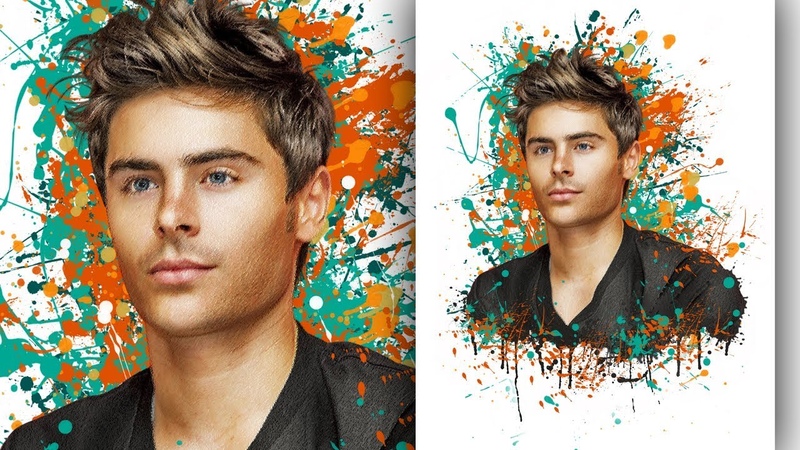 Управляйте цветом, светом и тональностью изображений и создавайте уникальные улучшения с профессиональными результатами. С 52 фильтрами и более чем 250 эффектами в Color Efex Pro вы можете выполнять высококачественную ретушь, коррекцию цвета и бесконечное количество творческих улучшений ваших фотографий. Загрузите бесплатную пробную версию.
Управляйте цветом, светом и тональностью изображений и создавайте уникальные улучшения с профессиональными результатами. С 52 фильтрами и более чем 250 эффектами в Color Efex Pro вы можете выполнять высококачественную ретушь, коррекцию цвета и бесконечное количество творческих улучшений ваших фотографий. Загрузите бесплатную пробную версию.
Viveza
Самый мощный инструмент для выборочного управления цветом и светом в фотографических изображениях без необходимости сложных выделений или масок слоя.
Два наиболее важных фактора в создании великолепных фотографий — это цвет и свет. Овладение искусством выборочного исправления или улучшения каждого из них теперь доступно каждому фотографу без необходимости сложных масок или выделений или знания Photoshop на уровне эксперта. Интегрируя отмеченную наградами технологию U Point, Viveza является самым мощным и точным инструментом для управления светом и цветом в фотографических изображениях.
U Point Точки управления цветом, размещаемые непосредственно на цветах или объектах изображения (таких как небо, кожа, трава и т. д.).), раскрывают простые в использовании элементы управления, которые фотографы могут использовать для быстрой настройки яркости, контрастности или цвета за долю времени, необходимого для других инструментов. С Viveza вы потратите больше времени на съемку фотографий и сэкономите часы на редактировании изображений. Загрузите бесплатную пробную версию.
Silver Efex Pro
Полная мощность и контроль для создания черно-белых изображений профессионального качества в одном удобном инструменте.
Silver Efex Pro от Nik Software — это самый мощный инструмент для создания черно-белых изображений профессионального качества из ваших фотографий.Впервые вся передовая мощность и контроль, необходимые для профессиональных результатов, были собраны в одном удобном инструменте.
Обладая запатентованной технологией Nik Software U Point для выборочного управления тональностью и контрастностью изображения, Silver Efex Pro включает усовершенствованные алгоритмы обработки изображений для защиты от нежелательных традиционные методы тонирования, более 20 предустановленных стилей одним щелчком мыши и современный механизм воспроизведения зернистости, которые помогают создавать черно-белые изображения высочайшего качества из ваших цветных изображений, предоставляя больше свободы для экспериментов.Загрузите бесплатную пробную версию, чтобы использовать Silver Efex Pro.
Введите наш эксклюзивный код купона на скидку — NIKPSS — во время оформления заказа в Nik Software, чтобы мгновенно получить скидку 15%. Этот эксклюзивный код купона на скидку можно применить ко всем новейшим плагинам Nik Software для Photoshop, включая Silver Efex Pro, Color Efex Pro, Viveza, Sharpener Pro и Dfine.
Плагин для маскирования Photoshop Fluid Mask — эксклюзивная мгновенная скидка
Обзор Fluid Mask на 4 1/2 из 5 звезд на MacWorld начинается с того, что этот «плагин для Photoshop избавляет от боли при извлечении фона, » и продолжает рекомендовать последнюю версию, заявляя, что «Fluid Mask — очень эффективный инструмент для отделения объектов от их фона. Он предлагает множество полезных функций для обработки практически любого сложного изображения, от тонких волос до сложной листвы. Онлайн-видеоуроки и сеансы обучения в реальном времени помогают облегчить процесс обучения».
Он предлагает множество полезных функций для обработки практически любого сложного изображения, от тонких волос до сложной листвы. Онлайн-видеоуроки и сеансы обучения в реальном времени помогают облегчить процесс обучения».
Наши друзья из Vertus, создатели плагина Fluid Mask для Photoshop, создали специальную эксклюзивную скидку для PhotoshopSupport.com. Перейдите на нашу страницу Fluid Mask, чтобы получить специальную скидку. , эксклюзивная ссылка со скидкой
Fluid Mask предназначена для фотографов, редакторов изображений, графических дизайнеров и всех тех, кто серьезно относится к редактированию цифровых изображений.Благодаря оптимизированному интерфейсу и рабочему процессу Fluid Mask мгновенно показывает ключевые края изображения и предоставляет комплексные простые в использовании инструменты для работы с трудноразличимыми краями и сложными областями, такими как деревья и решетки. Fluid Mask также сохранит всю важную информацию о краях для вырезания профессионального качества. Перейдите на нашу страницу Fluid Mask для получения дополнительной информации.
Перейдите на нашу страницу Fluid Mask для получения дополнительной информации.
Онлайн-библиотека обучения lynda.com — просмотр бесплатных видеоклипов
Подписки на lynda.com Онлайн-библиотека обучения обеспечивает доступ в любое время к десяткам тысяч видеоуроков по Photoshop, Illustrator, Dreamweaver, веб-дизайну, цифровым изображениям, 3D, цифровому видео, анимации и многим другим темам. Просмотр бесплатных видеоклипов.
Менее чем за доллар в день у участников есть возможность быть в курсе последних событий и повышать квалификацию, изучать инновационные и продуктивные методы, обрести уверенность и конкурентоспособность — и все это в своем собственном темпе. Премиум-подписки включают в себя файлы с упражнениями для инструкторов, чтобы участники могли следовать точным примерам на экране.Клиенты учатся в своем собственном темпе и могут останавливать, перематывать и воспроизводить сегменты так часто, как это необходимо. Посмотреть несколько бесплатных видеоклипов (высокое разрешение).
Посмотреть несколько бесплатных видеоклипов (высокое разрешение).
Знаете ли вы, что в Photoshop можно создать целый веб-сайт?
Плагин SiteGrinder для Photoshop — мгновенное создание веб-сайтов
Часто кажется, что в мире веб-дизайна и разработки существует строгое разделение труда. Творческие профессионалы, как правило, придерживаются области Photoshop, в то время как тем, кто хорошо разбирается в сценариях, остается задача реализации своей работы.В самом деле, эти два царства сильно отличаются друг от друга, что любой из нас, даже смутно знакомый с одним из них, может легко подтвердить.
По сути, Photoshop — это студия дизайна без ограничений, предлагающая художнику, казалось бы, бесконечный набор творческих возможностей. С другой стороны, HTML, CSS, Java и тому подобное следуют строгим правилам взаимодействия, требующим от разработчика принятия во внимание множества эзотерических соображений, чтобы обеспечить правильное отображение дизайна в сети.
Превратите Photoshop в полный инструмент веб-дизайна
SiteGrinder стремится преодолеть этот разрыв между дизайном и разработкой. По сути, SiteGrinder превращает Photoshop в простой в использовании и полнофункциональный инструмент веб-дизайна. С SiteGrinder у дизайнеров теперь будет свобода полностью раскрыть свой творческий потенциал, а затем, не пропуская ни секунды, перенести свои проекты в Интернет. Объединяя эстетические интересы с более практичными соображениями, SiteGrinder является удивительно мощным инструментом, который станет фантастическим дополнением к набору трюков любого веб-дизайнера.Версии разблокируемой демоверсии SiteGrinder для Mac OS X и Windows уже доступны для скачивания.
Photoshop CS4 Essential Skills — Марк Галер и Филип Эндрюс творчески и профессионально улучшайте фотографии с помощью Photoshop CS4. Если вы начинающий профессионал или студент, изучающий фотографию, цифровые изображения или дизайнерскую графику, вы будете поражены потрясающими результатами, которых сможете достичь. DVD предоставляется бесплатно.
DVD предоставляется бесплатно.
Серия фотографий Essential Skills от Focal Press предлагает уникальный структурированный опыт обучения для фотографов всех возрастов, включающий как базовую теорию, так и множество бесценных практических занятий и практических проектов — все от самых талантливых фотографов-практиков. педагогов в мире.
Прочтите 2 бесплатных примера глав:
Советы по ретушированию кожи в Photoshop CS4
Преобразование смарт-объектов в Photoshop CS4
Дополнительные учебные пособия по Photoshop CS4 можно найти на странице учебных пособий по Photoshop CS4.
Прочитайте 2 бесплатных примера глав из версии Adobe Photoshop CS3:
Настройка экспозиции в Adobe Camera Raw CS3
Photoshop CS3 Tutorial High Dynamic Range
Дополнительные книги по Adobe Photoshop на Amazon.com
Найти все последние книги-бестселлеры Photoshop по сниженным ценам на Amazon. com.
com.
Как имитировать что угодно из
Описание книги
Хотите создавать свои собственные классические и современные постеры фильмов, обложки книг и журналов?
Хотите превратить свои фотографии в произведения Тернера, Матисса и Магритта?
Хотите создавать иллюстрации в стиле Симпсонов, стимпанка и викторианских гравюр?
Тогда вам нужно Искусство и дизайн в Photoshop .
В этой уникальной книге известный мастер фотомонтажа и визуальных трюков Стив Кэплин покажет вам, как расширить свои творческие границы. Используя тот же испытанный практический подход, что и его бестселлер How to Cheat in Photoshop , пошаговые инструкции Стива воссоздают великолепный и разнообразный набор невероятных дизайнерских эффектов. Вы узнаете, как создавать все, от винных этикеток до коробок для суши, от сертификатов до рекламы iPod, от учебников до криминального чтива.
Написанные работающим профессионалом, четкие рекомендации точно определяют то, что вам нужно знать: как получить гладкие результаты с минимальными усилиями, с 16-страничной справочной главой Photoshop, которая содержит краткое руководство по инструментам Photoshop. и методы для менее опытных пользователей. Стив объясняет как типографику, так и процесс проектирования в понятной, информативной и занимательной форме.
и методы для менее опытных пользователей. Стив объясняет как типографику, так и процесс проектирования в понятной, информативной и занимательной форме.
Все изображения, текстуры и шрифты, использованные в книге, доступны для скачивания.Творческая, вдохновляющая и забавная, эта книга должна быть у каждого творческого пользователя Photoshop, как любителя, так и профессионала.
Содержание
01: Типография; 02: Принципы проектирования; 03: Современный дизайн; 04: Стили плакатов; 05: Работает на бумаге; 06: Великие произведения искусства; 07: Любое другое дело; 08: ссылка на фотошоп.
Автор(ы)
Биография
Стив Кэплин — художник-фрилансер и автор, работающий в Лондоне, Англия.Его сатирические фотомонтажные работы заказывают газеты и журналы по всему миру, в том числе The Guardian, The Independent, The Sunday Telegraph, The Sunday Times Magazine, Radio Times, Readers Digest и L’Internazionale.
Стив работал в рекламных агентствах, в том числе в Saatchi & Saatchi, Bartle Bogle Hegarty и Lowe Howard Spink, и его работа была удостоена двух наград Campaign Poster Awards и D&AD Pencil Award. Он читал лекции в Англии, Норвегии, Франции и Голландии, а также преподавал цифровой дизайн в Вестминстерском университете и Лондонском университете искусств.Стив является автором десяти книг: «Как обманывать в Photoshop» (пять изданий), «Как обманывать в Photoshop Elements» (в соавторстве, три издания), «Дизайн иконок», «Приключения Макса Пикселя в Adobe Photoshop Elements», «Полное руководство по цифровой иллюстрации». (в соавторстве) и Искусство и дизайн в Photoshop. Он также является соавтором трех основных книг: «Вещи для папы», «Еще вещи для папы», «Вещи для индейки» и «Complete and Utter Zebu».
Когда он не за компьютером, Стив хорошо играет на фортепиано, умеренно на аккордеоне и плохо на гитаре.В свободное время он строит невероятные конструкции из дерева и других материалов. Его первая заказная скульптура была сделана для больницы Вифлема — оригинальный «бедлам» — в 2010 году.
Он читал лекции в Англии, Норвегии, Франции и Голландии, а также преподавал цифровой дизайн в Вестминстерском университете и Лондонском университете искусств.Стив является автором десяти книг: «Как обманывать в Photoshop» (пять изданий), «Как обманывать в Photoshop Elements» (в соавторстве, три издания), «Дизайн иконок», «Приключения Макса Пикселя в Adobe Photoshop Elements», «Полное руководство по цифровой иллюстрации». (в соавторстве) и Искусство и дизайн в Photoshop. Он также является соавтором трех основных книг: «Вещи для папы», «Еще вещи для папы», «Вещи для индейки» и «Complete and Utter Zebu».
Когда он не за компьютером, Стив хорошо играет на фортепиано, умеренно на аккордеоне и плохо на гитаре.В свободное время он строит невероятные конструкции из дерева и других материалов. Его первая заказная скульптура была сделана для больницы Вифлема — оригинальный «бедлам» — в 2010 году.
Photoshop: ЛУЧШЕЕ рабочее пространство! — Как начать заниматься цифровым искусством — Учебное пособие — Часть 2
Курс рисования карикатур«В первой части этого курса вы изучите основные концепции карикатуры. Вы будете использовать такие понятия, как преувеличение и абстракция, чтобы превратить грубый набросок в полностью проработанный карикатурный рисунок.Часть 2 курса развивает ваши карикатурные мускулы».
Вы будете использовать такие понятия, как преувеличение и абстракция, чтобы превратить грубый набросок в полностью проработанный карикатурный рисунок.Часть 2 курса развивает ваши карикатурные мускулы».
Курс «Рисование портретов животных» Аарона Блейза «Аарон Блейз — бывший аниматор Диснея и профессиональный художник, который является настоящим мастером, когда дело доходит до рисования и раскрашивания животных. В этой демо-версии шедевра у вас будет возможность понаблюдать за ним в его студии и посмотреть, как он с нуля нарисует большой портрет льва».
Курс рисования реалистичных портретов Стивена Баумана«Стивен Бауман — отмеченный наградами художник-фигурист, и в этой демонстрации «Шедевр» вы увидите, как он создает шедевр с нуля.Вы увидите весь его процесс от начала до конца. 12+ часовая версия в реальном времени. “
Курс портретной живописи маслом Аарона Вестерберга«Аарон Вестерберг – известный художник, обладающий особым талантом и пониманием цвета. В этой демо-версии шедевра вы будете мухой на стене в его студии. Вы можете наблюдать, как профессиональный художник создает шедевр с нуля».
Вы можете наблюдать, как профессиональный художник создает шедевр с нуля».
Курс «Лаборатория монстров по дизайну персонажей» Скотта Фландерса «Узнайте, как создавать монстров с нуля! Этот курс по концепции персонажей научит вас переходить от листа идей, выработанных методом мозгового штурма, к убедительному произведению цифрового искусства.Наряду с изучением основ дизайна монстров, я также сосредоточусь на том, чтобы научить вас своей технике фигурного вырезания».
Скульптура портретов из книги Зои Дюфур «Портретная скульптура» Зои Дюфур «Зои Дюфур — мастер-скульптор с невероятным мастерством моделирования форм. В этой демо-версии шедевра вы сможете посетить ее студию и посмотреть, как она создает более длинную скульптуру с нуля».
Портретная живопись маслом с использованием метода визуального размера Курс Корнелии Хернес«Корнелия Хернес — известная художница-реалистка и преподаватель Флорентийской академии художеств.В этой демо-версии Masterpiece вы увидите, как профессиональный художник создает шедевр с нуля. Корнелия расскажет о своей палитре, даст советы по смешиванию цветов, характеристикам красок, типам кистей, растворителям и окрашиванию свежего холста».
Корнелия расскажет о своей палитре, даст советы по смешиванию цветов, характеристикам красок, типам кистей, растворителям и окрашиванию свежего холста».
Классические методы и концепции портретной живописи Курс Стивена Баумана Этот курс будет преподаваться в 3 частях: портретный рисунок, живопись гризайлем и полная палитра. Часть 1 будет состоять из 3 демонстраций (каждая с уточненной версией в реальном времени), которые будут публиковаться один раз в неделю в течение следующих 3 недель.Части 2 и 3 будут опубликованы в сентябре и январе. Вы можете предварительно приобрести все 3 сейчас, чтобы получить оптовую скидку.
10 отличных приложений для рисования для iPad
Благодаря цифровым перьям, кистям и бесконечному выбору цветов создавайте цифровые шедевры с помощью этих приложений для иллюстраций
Любой iPad можно использовать как художественную студию с подходящими приложениями и аксессуарами. Его мощный процессор и экран с высоким разрешением создают великолепный виртуальный холст, который почти похож на лист бумаги, который можно взять с собой куда угодно.
Но с сотнями приложений для создания эскизов и рисунков в Apple Store знание того, с чего начать, может показаться ошеломляющим. Вот десять самых популярных приложений, используемых креативщиками и художниками , которые хотят расширить свой цифровой набор инструментов.
Иллюстратор и преподаватель Domestika Карина Линдмайер рисует с помощью Adobe Fresco на своем планшете.Произвести потомство
Многие иллюстраторы, дизайнеры и художники используют Procreate для рисования на iPad или iPad Pro. Инструмент настолько популярен, что стал эталоном, по которому оцениваются другие приложения для создания эскизов.Использование цифрового карандаша делает его еще лучше, почти как иллюстрацию на настоящей бумаге.
Procreate поддерживает широкий спектр кистей (даже настраиваемых), предлагает инструменты для анимации и имеет возможность экспортировать замедленное видео каждого вашего рисунка (например, эти).
Если вы заинтересованы в развитии и оттачивании своих навыков в рамках этой программы, отличный способ получить максимальную отдачу от обучения — довериться профессионалам. Хотите знать, с чего начать? Ознакомьтесь с онлайн-курсом графического дизайнера и иллюстратора Брэда Вударда Procreate for Beginners: Digital Illustration 101.
Хотите знать, с чего начать? Ознакомьтесь с онлайн-курсом графического дизайнера и иллюстратора Брэда Вударда Procreate for Beginners: Digital Illustration 101.
Эскиз линии
Linea Sketch — универсальное приложение для iPad и iPhone — все ваши рисунки можно синхронизировать между вашими устройствами через iCloud. Программа, которая была «оптимизирована для Apple Pencil», хотя Linea Sketch будет работать и без него, использование аксессуара действительно улучшает пользовательский опыт и расширяет творческие возможности.
Как и Procreate, вы можете использовать приложение для экспорта замедленных видеороликов рисунков, а также есть несколько инструментов и ярлыков, специально разработанных для изучения технического рисования.Вы можете купить приложение заранее или оплатить годовую подписку, чтобы использовать его.
Flow by Moleskine
Красивый цифровой блокнот или альбом для рисования от бренда, стоящего за одними из самых известных аналоговых блокнотов, Moleskine’s Flow — универсальная программа. Помимо того, что это хорошее приложение для рисования, его легко использовать в других контекстах, например, для исследований или ведения заметок в классе.
Помимо того, что это хорошее приложение для рисования, его легко использовать в других контекстах, например, для исследований или ведения заметок в классе.
У него есть бесконечный холст, а также настраиваемые инструменты и цвета, поэтому вам не нужно искать в разных меню, чтобы найти те, которые вы используете чаще всего.Для приложения требуется ежемесячная или годовая подписка (около 12 долларов в год; доступна бесплатная пробная версия).
Flow — это цифровой альбом для рисования, созданный Moleskine.Adobe Fresco
Adobe Fresco отличается качеством и вниманием к деталям, которые креативщики во всем мире ожидают от Adobe. Он предлагает всевозможные инструменты, удивительные эффекты и интеллектуальные функции, такие как живые кисти, которые реагируют так же, как масла или акварели при нанесении на разные поверхности. Еще одним преимуществом является то, что он работает не только на iPad, но и на Mac и Windows, поэтому вы можете переключаться между работой на планшете и компьютере или наоборот.
Хотите узнать больше? В курсе цифрового иллюстратора Карины Линдмайер «Иллюстрированные портреты: Adobe Fresco для начинающих» она учит, как максимально эффективно использовать программу.
Affinity Designer
Affinity Designer — редактор векторной графики, достаточно мощный для любых проектов. По словам иллюстратора Пуньо, который ведет курс «Создание оригинальных иллюстраций с помощью планшета», «Affinity Designer — это векторное программное обеспечение по очень разумной цене, которое уже затмевает Illustrator.По его словам, среди причин, по которым его стоит протестировать, — режим Bitmap и загружаемые инструменты для ретуши фотографий. «Вы не пропустите старый Photoshop», — добавляет он.
Многие креативщики выбирают это приложение, потому что оно в некотором роде расширяет границы возможностей планшета. Например, он имеет уровень масштабирования 1 000 000% (вы правильно прочитали!), что позволяет вам работать с невероятной точностью даже над самой маленькой областью любого заданного изображения. Мало того, что он был разработан с учетом iPad, если вы используете его с клавиатурой, вы также можете использовать настраиваемые ярлыки.
Мало того, что он был разработан с учетом iPad, если вы используете его с клавиатурой, вы также можете использовать настраиваемые ярлыки.
Autodesk SketchBook
Autodesk SketchBook — бесплатное приложение для «всех, кто любит рисовать». В вашем распоряжении впечатляющий набор цифровых инструментов для рисования и раскрашивания. Среди функций приложения вы можете добавлять слои, которые позволяют вам управлять непрозрачностью, смешивать и умножать эскизы. У вас также есть доступ к большому количеству кистей — и вы можете создавать свои собственные — для разных стилей иллюстрации.
Если вы предпочитаете эту программу, ознакомьтесь с курсом Пауло Вильяграна «Введение в SketchBook Pro».
Скетчбук Autodesk.ArtRage Vitae
Цифровой холст, на котором вы можете использовать виртуальные масла и акварели, а также карандаши и мелки для создания реалистичных картин, ArtRage Vitae предлагает полный набор инструментов как для профессиональных цифровых художников, так и для любителей. Его инструменты выглядят и функционируют реалистично, с разнообразными текстурами и цветами, что также делает его отличной программой для детей!
Его инструменты выглядят и функционируют реалистично, с разнообразными текстурами и цветами, что также делает его отличной программой для детей!
Если вы хотите поэкспериментировать с приложением и узнать больше о его использовании, попробуйте курс ротоскопирования Гонсало Кордеро де Сириа, в котором вы будете использовать ArtRage Vitae в качестве одной из программ для покадрового создания анимации.
Кадр из ArtRage Vitae (настольный компьютер), взятый из курса Гонсало Кордеро де Сириа.Фотошоп
Еще одна чрезвычайно популярная цифровая программа как для фотографов, так и для иллюстраторов. Adobe запустила Photoshop для iPad в 2019 году. В то время как более ранние сравнения между настольным компьютером и приложением для iPad показали, что в последнем отсутствуют некоторые ключевые инструменты, за последние пару лет было сделано больше улучшений и обновлений. функции, добавленные из настольной версии. С каждым новым дополнением приложение для iPad становится все ближе к удобству использования и функциональности исходного приложения.
Чтобы узнать о возможностях Photoshop для иллюстраторов, запишитесь на онлайн-курс Джеммы Гулд «Введение в Photoshop для иллюстраторов».
Фотошоп для айпада.Краска Clip Studio
Основная цель этого приложения, ранее известного как Manga Studio, — вывести цифровые инструменты рисования и рисования на новый уровень естественности. Идея состоит в том, чтобы сделать практически незаметными различия между работами, созданными на экране, и традиционными работами на бумаге или холсте.
Приложение популярно среди художников из разных областей и стилей, таких как иллюстрация, комиксы, манга и анимация, и имеет широкую аудиторию, от новичков до профессионалов отрасли.
Чтобы узнать, как использовать его основные инструменты, а также как формировать и структурировать свои идеи для создания истории, ознакомьтесь с курсом художника-комикса Аны Гальвань «Создание комиксов с помощью Manga Studio (Clip Studio Paint)».
Clip Studio Paint — отличный инструмент для создания собственных комиксов.
ГИМП
Еще одна программа, рекомендованная испанским иллюстратором Пуньо, среди многих кругов иллюстраторов GIMP считается одной из лучших бесплатных альтернатив Photoshop. Программное обеспечение с открытым исходным кодом предназначено для креативщиков, которым необходимо выполнять базовое редактирование и не нужен редактор, который занимает слишком много места на их устройствах.
Он имеет интерфейс, аналогичный Adobe Photoshop, и охватывает все ключевые функции, необходимые для базовой ретуши фотографий. Основным недостатком является отсутствие некоторых дополнительных инструментов, таких как встроенная поддержка цвета CMYK.
GIMP считается одной из лучших бесплатных альтернатив Photoshop. .
